Samsung P2570HD Manuel utilisateur
PDF
Descarregar
Documento
SyncMaster P2370HD P2570HD P2770HD Ecran LCD TV Manuel de l'utilisateur La couleur et l'aspect du produit peuvent varier en fonction du modèle, et ses spécifications peuvent être modifiées sans préavis pour des raisons d'amélioration des performances. Table Of Contents CONSIGNES DE SÉCURITÉ ESSENTIELLES Avant de commencer . . . . . . . . . . . . . . . . . . . . . . . . . . . . . . . . . . . . . . . 1-1 Conservation et entretien . . . . . . . . . . . . . . . . . . . . . . . . . . . . . . . . . . . 1-2 Consignes de sécurité . . . . . . . . . . . . . . . . . . . . . . . . . . . . . . . . . . . . . . 1-3 INSTALLATION DE L'APPAREIL Contenu de l'emballage . . . . . . . . . . . . . . . . . . . . . . . . . . . . . . . . . . . . . 2-1 Installation du pied . . . . . . . . . . . . . . . . . . . . . . . . . . . . . . . . . . . . . . . . . 2-2 Démontage du pied . . . . . . . . . . . . . . . . . . . . . . . . . . . . . . . . . . . . . . . . 2-3 Fixation d'un support mural ou de table. . . . . . . . . . . . . . . . . . . . . . . . 2-4 Connexion à un ordinateur . . . . . . . . . . . . . . . . . . . . . . . . . . . . . . . . . . 2-5 Utilisation comme un téléviseur . . . . . . . . . . . . . . . . . . . . . . . . . . . . . . 2-6 Branchement d'un câble HDMI . . . . . . . . . . . . . . . . . . . . . . . . . . . . . . . 2-7 Connexion grâce à un câble DVI vers HDMI . . . . . . . . . . . . . . . . . . . . 2-8 Branchement d'un câble Component . . . . . . . . . . . . . . . . . . . . . . . . . 2-9 Connexion de périphériques AV . . . . . . . . . . . . . . . . . . . . . . . . . . . . . 2-10 Connexion à l'amplificateur . . . . . . . . . . . . . . . . . . . . . . . . . . . . . . . . . 2-11 Connexion d'un casque . . . . . . . . . . . . . . . . . . . . . . . . . . . . . . . . . . . . 2-12 Verrouillage Kensington . . . . . . . . . . . . . . . . . . . . . . . . . . . . . . . . . . . 2-13 UTILISATION DE L'APPAREIL Fonction Prêt à I’emploi . . . . . . . . . . . . . . . . . . . . . . . . . . . . . . . . . . . . . 3-1 Affichage du panneau de configuration . . . . . . . . . . . . . . . . . . . . . . . . 3-2 Télécommande . . . . . . . . . . . . . . . . . . . . . . . . . . . . . . . . . . . . . . . . . . . . 3-3 Utilisation du menu de réglage sur écran (OSD) . . . . . . . . . . . . . . . . . 3-4 Installation du pilote de périphérique . . . . . . . . . . . . . . . . . . . . . . . . . . 3-5 Tableau des modes de signal standard . . . . . . . . . . . . . . . . . . . . . . . . 3-6 INSTALLATION DU LOGICIEL Natural Color . . . . . . . . . . . . . . . . . . . . . . . . . . . . . . . . . . . . . . . . . . . . . . 4-1 MultiScreen . . . . . . . . . . . . . . . . . . . . . . . . . . . . . . . . . . . . . . . . . . . . . . . 4-2 RÉSOLUTION DES PROBLÈMES Autodiagnostic du moniteur . . . . . . . . . . . . . . . . . . . . . . . . . . . . . . . . . 5-1 Avant de contacter le service d'assistance . . . . . . . . . . . . . . . . . . . . . 5-2 Foire aux questions . . . . . . . . . . . . . . . . . . . . . . . . . . . . . . . . . . . . . . . . 5-3 INFORMATIONS COMPLÉMENTAIRES Caractéristiques . . . . . . . . . . . . . . . . . . . . . . . . . . . . . . . . . . . . . . . . . . . 6-1 Fonction d'économie d’énergie . . . . . . . . . . . . . . . . . . . . . . . . . . . . . . . 6-2 Comment contacter SAMSUNG dans le monde . . . . . . . . . . . . . . . . . 6-3 1 Consignes de sécurité essentielles 1-1 Avant de commencer Icônes utilisées dans ce manuel ICÔNE NOM SIGNIFICATION Attention Indique des situations où la fonction pourrait ne pas fonctionner ou où le réglage pourrait être annulé. Remarque Indique une astuce ou un conseil au sujet de l'utilisation d'une fonction. Utilisation de ce manuel • Lisez attentivement les consignes de sécurité avant d'utiliser ce cet appareil. • Si un problème survient, reportez-vous à la section « Dépannage ». Avis de copyright Le contenu de ce manuel peut être modifié sans préavis pour des raisons d'amélioration des performances. Copyright © 2009 Samsung Electronics Co., Ltd. Tous droits réservés. Le copyright de ce manuel est détenu par Samsung Electronics, Co., Ltd. Le contenu de ce manuel ne peut être reproduit, distribué ou utilisé, en tout ou en partie, sous quelque forme que ce soit, sans l'autorisation écrite de Samsung Electronics, Co., Ltd. Le logo SAMSUNG et SyncMaster sont des marques déposées de Samsung Electronics, Co., Ltd. Microsoft, Windows et Windows NT sont des marques déposées de Microsoft Corporation. VESA, DPM et DDC sont des marques déposées de la Video Electronics Standard Association. Le logo ENERGY STAR® est une marque déposée de l'Agence américaine pour l'environnement. Toutes les autres marques mentionnées dans le présent document appartiennent à leurs propriétaires respectifs. Consignes de sécurité essentielles 1-1 1-2 Conservation et entretien Entretien des surfaces extérieures et de l'écran Nettoyez l'appareil à l'aide d'un chiffon sec et doux. • Evitez de nettoyer l'appareil au moyen d'un produit inflammable, tel que du benzène ou du solvant, ou d'un chiffon humide. Vous pourriez provoquer une défaillance de l'appareil. • Evitez de griffer l'écran à l'aide d'un ongle ni d'un objet pointu. • Evitez de nettoyer l'appareil en projetant directement de l'eau dessus. La présence d'eau à l'intérieur de l'appareil présente un risque d'incendie, d'électrocution ou de défaillance. En cas d'emploi d'un humidificateur supersonique, les caractéristiques inhérentes du matériau peuvent entraîner l'apparition d'une tache blanche à la surface du modèle brillant. L'aspect et la couleur peuvent varier en fonction du modèle. Sécurisation de l'emplacement d'installation • Respectez les distances requises entre le produit et d'autres objets (p. ex. murs) pour assurer une ventilation adéquate. Le non-respect de cette consigne pourrait provoquer un incendie ou un problème avec le produit en raison de l'augmentation de la température interne de ce dernier. Installez le produit de manière à respecter les distances requises indiquées sur la figure. L'aspect peut varier en fonction du produit. Installation du produit sur un support Montage mural du produit A propos des images persistantes • L'affichage d'une image fixe pendant un long délai peut provoquer l'apparition d'une image ou d'une tache persistante sur l'écran. Si vous laissez l'appareil inutilisé pendant un long moment, activez son mode d'économie d'énergie ou l'écran de veille. • En raison des contraintes technologiques du fabricant de l'écran LCD, il se peut que les images générées par cet appareil semblent plus claires ou plus sombres que la normal, d'environ 1 ppm (part par million) de pixel. Nombre de sous-pixels d'un écran LCD selon le format : Nombre de sous-pixels = résolution horizontale max. x résolution verticale max. x 3 Exemple : Si la résolution maximale est de 1920 x 1080, le nombre de sous-pixels vaut 1920 x 1080 x 3 = 6.220.800. 1-2 Consignes de sécurité essentielles 1-3 Consignes de sécurité Icônes utilisées pour les consignes de sécurité ICÔNE NOM SIGNIFICATION Avertissement Le non-respect des instructions accompagnées de ce symbole peut entraîner des dommages corporels graves, voire mortels. Attention Le non-respect des instructions accompagnées de ce symbole peut entraîner des dommages corporels ou matériels. Signification des symboles Ne pas exécuter. A exécuter. Ne pas démonter. Le cordon d'alimentation doit être débranché de la prise murale. Ne pas toucher. Mise à la terre requise pour éviter tout risque d'électrocution. Alimentation électrique Les illustrations suivantes sont fournies à titre d'illustration et peuvent varier selon les modèles et les pays. Avertissement Evitez d'utiliser une fiche, un cordon ou une prise d'alimentation endommagé. Evitez de brancher plusieurs appareils électriques sur une même prise murale. • • Cela pourrait provoquer un choc électrique ou un incendie. Evitez de brancher ou de débrancher l'alimentation électrique si vous avez les mains humides. • Cela engendrerait un risque d'électrocution. Consignes de sécurité essentielles Le non-respect de cette consigne pourrait entraîner un risque d'incendie en raison de la surchauffe de la prise murale. Branchez solidement le cordon d'alimentation. • Le non-respect de cette consigne risque de provoquer un incendie. 1-3 Veillez à brancher le cordon d'alimentation à une prise murale avec mise à la terre (pour équipements d'isolation de classe 1 uniquement). • • Le cordon d'alimentation pourrait être endommagé, ce qui pourrait entraîner un risque d'électrocution ou d'incendie. Cela pourrait provoquer un choc électrique ou une blessure. Tenez le cordon d'alimentation et l'appareil éloigné de tout système de chauffage. • Evitez de plier ou de tordre excessivement le cordon d'alimentation, ainsi que de placer des objets lourds dessus. Cela pourrait provoquer un choc électrique ou un incendie. Si les broches du cordon d'alimentation ou de la prise murale sont couvertes de poussière, essuyez-les à l'aide d'un chiffon sec. • Le non-respect de cette consigne risque de provoquer un incendie. Attention Evitez de débrancher la prise électrique lorsque l'appareil fonctionne. • Veillez à n'employer que le cordon d'alimentation fourni par notre société. N'utilisez pas le cordon d'alimentation d'un autre appareil électrique. Vous risqueriez d'endommager le produit en raison d'un choc électrique. • Lorsque vous débranchez le cordon d'alimentation de la prise murale, veillez à le tenir par la prise et pas par le cordon. • Cela pourrait provoquer un choc électrique ou un incendie. Branchez le cordon d'alimentation à une prise murale aisément accessible. • Cela pourrait provoquer un choc électrique ou un incendie. Si un problème survient sur l'appareil, vous devez débrancher le le cordon d'alimentation afin de couper totalement l'alimentation électrique. Le bouton de mise hors tension de l'appareil ne permet pas de couper totalement l'alimentation électrique. Installation Avertissement Evitez de poser des bougies, des produits insectifuges ou des cigarettes allumées sur l'appareil, ainsi que d'installer l'appareil à proximité d'un système de chauffage. • 1-3 Le non-respect de cette consigne risque de provoquer un incendie. Demandez à un technicien ou à une société spécialisée d'installer l'appareil si vous voulez le fixer à un mur. • Le non-respect de cette consigne risque de provoquer une blessure. • Veillez à employer la fixation murale appropriée. Evitez d'installer l'appareil dans un endroit mal ventilé, tel qu'une bibliothèque ou un placard. Installez l'appareil à au moins 10 cm (3,93 pouces) du mur afin de garantir son aération. • • Le non-respect de cette consigne pourrait entraîner un risque d'incendie en raison d'une surchauffe interne. Le non-respect de cette consigne pourrait entraîner un risque d'incendie en raison d'une surchauffe interne. Consignes de sécurité essentielles Tenez les sacs en plastique emballant l'appareil hors de portée des enfants. • Un enfant pourrait placer un tel sac sur sa tête et risquer d'étouffer. Evitez d'installer l'appareil dans un endroit exposé à la poussière, à l'humidité (sauna), à l'huile, à la fumée ou à l'eau (gouttes de pluie, par exemple), ou encore dans un véhicule. • • • L'appareil risquerait de tomber et d'être endommagé ou de provoquer des dommages corporels. • Si vous utilisez l'appareil à un endroit exposé à des vibrations excessives, il risque de subir une défaillance ou de provoquer un incendie. Evitez d'installer l'appareil à un endroit exposé à la lumière directe du soleil, ou près d'une source de chaleur telle qu'une cheminée ou un radiateur. • Cela engendrerait un risque d'électrocution ou d'incendie. Installez l'appareil hors de portée des enfants. • Evitez d'installe l'appareil à un endroit instable ou exposé à des vibrations excessives, comme sur une étagère instable ou inclinée. Si un enfant manipule l'appareil, celui-ci risque de tomber et de le blesser. Le non-respect de cette consigne pourrait réduire la durée de vie de l'appareil ou provoquer un incendie. Pliez le câble d'antenne extérieure vers le bas à l'endroit où il rentre, de manière à éviter toute infiltration d'eau de pluie. • Comme l'avant de l'appareil est sa partie la plus lourde, installez-le sur une surface plane et stable. Si de l'eau pénètre dans le moniteur, cela peut provoquer un choc électrique ou un incendie. Installez l'antenne loin de tout câble à haute tension. • Si l'antenne tombe sur un câble à haute tension ou entre en contact avec celuici, cela peut provoquer un choc électrique ou un incendie. Attention Ne laissez pas tomber l'appareil lorsque vous le déplacez. Ne placez pas l'appareil directement face vers le bas sur le sol. • • Vous pourriez provoquer une défaillance de l'appareil ou vous blesser. Consignes de sécurité essentielles Vous risqueriez d'endommager l'écran ou l'appareil. 1-3 Lorsque vous installez l'appareil sur une console ou une étagère, veillez à ce que l'avant de l'appareil ne dépasse pas de celle-ci. • L'appareil risquerait de tomber et d'être endommagé ou de provoquer des dommages corporels. • Veillez à employer une armoire ou une étagère adaptée à la taille de l'appareil. Lorsque vous abaissez l'appareil, manipulez-le avec précaution. • Le non-respect de cette consigne pourrait provoquer une défaillance de l'appareil ou une blessure. Si l'appareil est installé à un endroit où les conditions d'utilisation varient considérablement, l'environnement risque de provoquer un grave problème de qualité. Dans ce cas, n'installez l'appareil qu'après avoir consulté l'un de nos techniciens à ce sujet. • Les endroits exposés à de la poussière microscopique, à des produits chimiques, à des températures trop hautes ou trop basses, à un haut degré d'humidité, comme un aéroport ou une gare, où l'appareil est constamment utilisé pendant longtemps, etc. Nettoyage Avertissement Avant de nettoyer l'appareil, débranchez le cordon d'alimentation. • 1-3 Cela pourrait provoquer un choc électrique ou un incendie. Lorsque vous nettoyez l'appareil, ne projetez pas directement de l'eau sur ses pièces. • Veillez à ce que de l'eau ne s'infiltre pas dans l'appareil. • Le non-respect de cette consigne pourrait provoquer une défaillance de l'appareil ou une blessure. Consignes de sécurité essentielles Attention Evitez de vaporiser une solution détergente directement sur le produit. • Vous risqueriez de provoquer la décoloration ou le fendillement de l'extérieur de l'appareil, ou le décollement de la surface de l'écran. Frottez l'appareil à l'aide d'un chiffon doux et imbibé d'un détergent spécial pour moniteurs. • Lorsque vous nettoyez l'appareil, débranchez le cordon d'alimentation et utilisez un chiffon sec et doux pour le nettoyage. • Evitez d'utiliser des produits chimiques pour nettoyer l'appareil, notamment de la cire, du benzène, de l'alcool, du solvant, de l'insectifuge, de l'huile aromatique, du lubrifiant, des solutions détergentes, etc. Vous risqueriez de déformer l'extérieur ou de faire disparaître les mentions imprimées dessus. L'extérieur de l'appareil pouvant facilement être rayé, veillez à nettoyer ce dernier à l'aide d'un chiffon doux. Si vous ne disposez pas d'un tel détergent, diluez une solution nettoyante dans de l’eau en respectant une proportion de 1:10. Utilisation Avertissement L'appareil emploie un courant à haute tension. Vous ne devez donc jamais démonter, réparer ou modifier l'appareil. • • Cela pourrait provoquer un incendie ou un choc électrique. Ne laissez pas des enfants se suspendre à l'appareil ou grimper dessus. • L'appareil risquerait de tomber, ce qui provoquerait une blessure, voire être mortel. Evitez de poser des objets tels que des jouets ou des biscuits sur le dessus de l'appareil. • Cela pourrait provoquer un incendie ou un choc électrique. En cas d'orage, débranchez le cordon d'alimentation et ne touchez en aucun cas le câble d'antenne, car une telle situation est dangereuse. • Le cordon d'alimentation pourrait être endommagé, ce qui pourrait entraîner un risque d'électrocution ou d'incendie. Cela pourrait provoquer un choc électrique ou un incendie. Si vous laissez tomber l'appareil ou si son boîtier est endommagé, éteignez-le et débranchez le cordon d'alimentation. Contactez un Centre de services. • • Si l'appareil doit être réparé, contactez un centre de service. Si l'appareil produit un bruit anormal, ou s'il dégage une odeur de brûlé ou de la fumée, débranchez immédiatement le cordon d'alimentation et contactez un centre de service. • Pour déplacer l'appareil, éteignez-le et débranchez le cordon d'alimentation, le câble d'antenne et les autres câbles reliés à l'appareil. Si un enfant se suspend à l'appareil pour tenter de prendre un tel objet, celuici peut tomber, tout comme l'appareil, et provoquer des blessures potentiellement mortelles. Evitez de laisser tomber un objet sur le produit ou de le heurter. • Cela pourrait provoquer un choc électrique ou un incendie. Cela pourrait provoquer un choc électrique ou un incendie. Consignes de sécurité essentielles 1-3 Evitez de déplacer l'appareil en tirant sur le cordon d'alimentation ou sur le câble d'antenne. En cas de fuite de gaz, ne touchez pas l'appareil ou le cordon d'alimentation, et ventilez immédiatement la pièce. • • Une étincelle pourrait provoquer une explosion ou un incendie. • En cas d'orage, ne touchez pas le cordon d'alimentation ni le câble d'antenne. Le non-respect de cette consigne pourrait endommager le câble et entraîner un risque d'électrocution ou d'incendie, ou une défaillance de l'appareil. Evitez de soulever l'appareil et de le déplacer en tirant sur le cordon d'alimentation ou sur le câble de signal. Evitez d'utiliser ou de poser des aérosols ou objets inflammables à proximité de l'appareil. • • Le non-respect de cette consigne pourrait endommager le câble et entraîner un risque d'électrocution ou d'incendie, ou une défaillance de l'appareil. Evitez d'obstruer les fentes d'aération en plaçant une nappe ou un rideau devant. • Le non-respect de cette consigne pourrait entraîner un risque d'incendie en raison d'une surchauffe interne. Cela engendrerait un risque d'explosion ou d'incendie. Evitez d'insérer des objets métalliques, tels que des baguettes, des pièces de monnaie ou des épingles à cheveux, ni des objets inflammables, à l'intérieur de l'appareil (fentes d'aération, ports, etc.). • Si de l'eau ou des corps étrangers pénètrent dans l'appareil, éteignez-le, débranchez le cordon d'alimentation et contactez un centre de service. • Le non-respect de cette consigne pourrait provoquer une défaillance de l'appareil, un choc électrique ou un incendie. Evitez de poser de récipient contenant un liquide (vase, pot de fleurs, boissons, cosmétiques, médicaments) ni d'objets métalliques au-dessus de l'appareil. 1-3 • Si de l'eau ou des corps étrangers pénètrent dans l'appareil, éteignez-le, débranchez le cordon d'alimentation et contactez un centre de service. • Le non-respect de cette consigne pourrait provoquer une défaillance de l'appareil, un choc électrique ou un incendie. Consignes de sécurité essentielles Attention L'affichage d'une image fixe pendant un long délai peut provoquer l'apparition d'une image ou d'une tache persistante sur l'écran. Lorsque l'appareil est inutilisé pendant un long moment, par exemple quand vous vous absentez, débranchez le cordon d'alimentation de la prise murale. • • Si vous laissez l'appareil inutilisé pendant un long moment, activez son mode d'économie d'énergie ou réglez l'écran de veille en mode « image animée ». Dans le cas contraire, une accumulation de poussière pourrait provoquer une surchauffe ou un court-circuit, ce qui présente un risque d'incendie ou d'électrocution. Réglez la résolution et la fréquence appropriées pour l'appareil. Evitez de retourner l'appareil et de le déplacer en tenant uniquement son pied. • • Le non-respect de cette consigne risque de provoquer de la fatigue oculaire. Ne regardez pas l'appareil de trop près pendant un long moment, car vous risqueriez de subir des troubles oculaires permanents. Evitez d'employer un humidificateur ou un appareil de cuisson à proximité de l'appareil. • Il importe de laisser vos yeux se reposer (5 minutes par heure) lorsque vous regardez le moniteur de l'appareil pendant un long moment. • Cela pourrait provoquer un choc électrique ou un incendie. L'écran chauffe lorsqu'il est utilisé pendant une longue période. Evitez donc de toucher l'appareil. Vous réduirez ainsi votre fatigue oculaire. Gardez les petits accessoires hors de portée des enfants. Evitez de poser un objet lourd sur l'appareil. • L'appareil risquerait de tomber et d'être endommagé ou de provoquer des dommages corporels. Le non-respect de cette consigne pourrait provoquer une défaillance de l'appareil ou une blessure. Consignes de sécurité essentielles Faites preuve de prudence lors du réglage de l'angle de l'appareil ou de la hauteur du pied. • Vous pourriez vous blesser en vous coinçant un doigt ou la main. • Si l'appareil est incliné de manière excessive, celui-ci risque de tomber et de provoquer des dommages corporels. Lorsque vous utilisez un casque ou des écouteurs, ne réglez pas le volume sur un niveau trop élevé. • Vous risqueriez de souffrir de troubles de l'audition. 1-3 Veillez à ce que les enfants ne mettent pas la pile dans leur bouche lorsque celle-ci est retirée de la télécommande. Placez la pile hors de portée des bébés et des enfants. • • Si un enfant met une pile dans sa bouche, consultez immédiatement un médecin. Utilisez uniquement le type de pile standard spécifié. N'utilisez pas de piles usagées et neuves simultanément. • Lorsque vous insérez la pile, veillez à respecter les polarités (+, -), Les piles risqueraient de s'abîmer ou de fuire et, par là même, de provoquer un incendie, des blessures ou une contamination (dommage). Sinon, vous risquez d'endommager les piles ou de provoquer une surchauffe ou des blessures ou, encore d'endommager la télécommande en raison d'une fuite du liquide interne. Les piles (et piles rechargeables) ne sont pas des déchets ordinaires et doivent être renvoyées pour recyclage. Il appartient au client de renvoyer les piles usagées ou rechargeables à des fins de recyclage. • Le client peut déposer les piles usagées ou rechargeables dans une déchetterie ou dans un magasin proposant le même type de piles ou de piles rechargeables. Position appropriée lors de l'utilisation de l'appareil Veillez à adopter une position appropriée lorsque vous utilisez l'appareil. 1-3 • Le dos doit être droit. • Regardez l'écran depuis une distance de 45 à 50 cm (15~19 pouces). Faites face à l'écran et placez-le en dessous du niveau des yeux. • Maintenez une distance de 45 à 50 cm (15 à 19 po) entre vos yeux et l'écran. • Réglez l'angle de l'appareil de façon à ce qu'aucune lumière ne soit réfléchie sur l'écran. • Vos coudes doivent former un angle droit et vos bras être de niveau avec le dos de la main. • Vos coudes doivent former un angle droit. • Posez les talons à plat sur le sol tout en décrivant, avec les genoux, un angle de 90 degrés ou plus. Positionnez vos bras de façon à ce qu'ils se trouvent en dessous du niveau de votre cœur. Consignes de sécurité essentielles 2 Installation de l'appareil 2-1 Contenu de l'emballage • Déballez l'appareil et vérifiez si vous disposez bien des éléments suivants. • Entreposez l'emballage d'origine au cas où vous devriez déménager l'appareil ultérieurement. CONTENU Manuel d'installation Garantie de l'appareil Manuel de l'utilisateur Cordon d'alimentation Connecteur pour pied Base du support (Non disponible partout) Anneau de maintien de câble Piles (AAA X 2) (Non disponible partout) Télécommande Chiffon de nettoyage VENDUS SÉPARÉMENT Câble D-Sub Câble HDMI Câble stéréo Le chiffon de nettoyage n'est fourni qu'avec les modèles à finition noire brillante. Installation de l'appareil 2-1 2-2 Installation du pied Avant de monter l'appareil, posez-le sur une surface plane et stable, de telle façon que l'écran soit orienté vers le bas. Insérez le connecteur du pied dans le pied, dans le sens indiqué sur l'illustration Vérifiez que le connecteur du pied est correctement branché. Tournez complètement la vis de connexion dans le bas du pied, de façon à ce qu'il soit solidement fixé. Posez un chiffon doux sur la table, afin de protéger l'appareil. Posez l'appareil sur le chiffon de telle façon que sa partie avant soit tournée vers le bas. 2-2 Installation de l'appareil Soutenez le corps de l'appareil à l'aide d'une main comme le montre l'illustration. Poussez le pied monté dans le corps de l'appareil, dans le sens de la flèche, comme le montre l'illustration. - Attention Ne soulevez pas l'appareil en le tenant uniquement par le pied. Installation de l'appareil 2-2 2-3 Démontage du pied Avant de démonter le pied, posez l'appareil sur une surface plane et stable, de telle façon que l'écran soit orienté vers le bas. Posez un chiffon doux sur la table, afin de protéger l'appareil. Posez l'appareil sur le chiffon de telle façon que sa partie avant soit tournée vers le bas. Soutenez le corps de l'appareil à l'aide d'une main comme le montre l'illustration. Tirez le pied dans le sens de la flèche, comme le montre l'illustration, afin de le détacher. Faites tourner la vis de jonction à la base du support pour la retirer du connecteur du support. Retirez le connecteur du pied en tirant dans le sens de la flèche, comme le montre l'illustration. 2-3 Installation de l'appareil 2-4 Fixation d'un support mural ou de table. Fixation d'un support mural ou de table (non fournis) P2370HD: Ce produit est conforme aux spécifications VESA 75 x 75 mm (2,95 x 2,95 po) . P2570HD: Ce produit est conforme aux spécifications VESA 100 x 100 mm (3,94 x 3,94 po) . P2770HD: Ce produit est conforme aux spécifications VESA 100 x 100 mm (3,94 x 3,94 po) . A. Support mural ou de table B. Ensemble de fixation murale et support de table (non fournis) 1. Mettez l'appareil hors tension, puis retirez le cordon d'alimentation de la prise. 2. Placez un chiffon doux ou un coussin sur une surface plane pour protéger l'cran, puis déposez le produit en orientant l'écran vers le bas. 3. Alignez le support sur le téléviseur, puis fixez fermement le support à l'aide de la vis. 4. Alignez la fente de la partie de l'appareil à relier au support sur la fente du support (pied de bureau, support pour fixation murale ou autre support) et fixez solidement le support en serrant la vis. • Si vous employez une vis plus longue que nécessaire, vous risquez d'endommager l'intérieur de l'appareil. • Pour les fixations murales non conformes aux spécifications VESA standard, la longueur des vis peut varier, selon leurs spécifications. • Avoid using screws that are incompatible with the standard VESA specifications and avoid assembling them using excessive force. Vous risqueriez d'endommager l'appareil ou de le faire tomber et de vous blesser. La société décline toute responsabilité quand à d'éventuels dommages matériels ou corporels. • Samsung ne saurait être tenue responsable des dommages au produit ou blessures causés par l'utilisation d'un support mural ou de table incompatible avec les spécifications indiquées ou par une installation non exécutée par un installateur autorisé;. • Pour installer le produit au mur, il faut acheter un support qui offre un dégagement d'au moins de 10 cm (3,93 po) par rapport au mur. • Utilisez le support mural conformément aux standards internationaux. Installation de l'appareil 2-4 2-5 Connexion à un ordinateur 1. Branchez l'appareil à un PC conformément à la sortie vidéo prise en charge par le PC. L'élément de connexion peut varier en fonction du modèle. Lorsque la carte graphique comporte une sortie D-Sub (Analogique) • Connectez le port [PC IN] de l'appareil au port [D-Sub] du PC à l'aide du câble D-Sub. Lorsque la carte graphique comporte une sortie DVI (Numérique) 2-5 Installation de l'appareil • Connectez le port [DVI-D IN ] de l'appareil au port DVI du PC à l'aide du câble DVI. 2. Connectez le port [ HDMI/PC/DVI-D AUDIO IN] situé à l'arrière du moniteur à la carte son du PC. 3. Branchez une extrémité du cordon d'alimentation au port [ POWER ] de l'appareil et l'autre à la prise murale 110V ou 220V. La tension d'entrée est adaptée automatiquement. Installation de l'appareil 2-5 • Vous pouvez profiter du son clair et de la qualité de la carte son de l’ordinateur grâce aux haut-parleurs du moniteur. (Vous n’avez pas besoin d’installer de haut-parleurs séparés pour votre ordinateur.) • Selon le type de carte vidéo utilisé, un écran blanc peut s’afficher si vous connectez simultanément les câbles D-SUB et DVI à un ordinateur. • Si vous branchez correctement votre moniteur à l’aide du connecteur DVI mais qu’un écran blanc ou imprécis apparaît, vérifiez si le moniteur est en mode analogique. Appuyez sur le bouton [ signal d’entrée. 2-5 ] pour que le moniteur vérifie la source du Installation de l'appareil 2-6 Utilisation comme un téléviseur Vous pouvez écouter des émissions de télévision à l’écran s'il est branché à une antenne, au câblosélecteur ou à un système par satellite sans avoir à installer un matéiel ou logiciel distinct de réception du signal télé sur votre ordinateur. 1. Branchez le câble ou le câble de l’antenne télé à la prise [ ANT IN] située à l'arrière de l'écran. • Si vous utilisez une antenne intérieure, le câble ou un terminal satellite: Vérifiez la borne de l'antenne au mur, puis branchez le câble de l'antenne, de câblodistribution ou de réception par satellite. • En cas d'utilisation d'une antenne extérieure : Lors de l'utilisation d'une antenne extérieure, nous recommandons fortement de faire appel à un technicien qualifié pour l'installer. 2. Une fois les connexions terminées, connectez l'alimentation du téléviseur. 3. Lors de la première mise sous tension du produit après son achat, les opérations de configuration initiale (<Prêt à l'emploi>) commencent. • Assurez-vous que le câble coaxial n'est pas courbé lors de sa connexion à la borne d'entrée d'antenne [ANT IN]. Installation de l'appareil 2-6 2-7 Branchement d'un câble HDMI Branchez la prise HDMI OUT de l'appareil audiovisuel (lecteur DVD/Blu-Ray, câblosélecteur ou récepteur satellite) à la borne [HDMI IN] de l'écran à l'aide du câble HDMI. Appuyez sur le bouton [SOURCE] à l'avant du moniteur ou sur la télécommande pour sélectionner le mode <HDMI>. Lorsqu'il s'agit d'un branchement au moyen d'un câble HDMI, il n'est pas nécessaire d'établir une connexion audio distincte. 2-7 Installation de l'appareil 2-8 Connexion grâce à un câble DVI vers HDMI 1. Branchez la borne de sortie DVI d'un appareil de sortie numérique à la borne [HDMI IN] du moniteur à l'aide du câble DVIHDMI. 2. Branchez les prises rouge et blanche d'un RCA à l'aide d'un câble stéréoscopique (pour PC) aux bornes de sortie audio de même couleur sur l'appareil de sortie numérique et branchez l'autre extrémité aux bornes [HDMI/PC/DVI-D AUDIO IN] du moniteur. Appuyez sur le bouton [SOURCE] à l'avant du moniteur ou sur la télécommande pour sélectionner le mode <HDMI>. Installation de l'appareil 2-8 2-9 Branchement d'un câble Component 1. Branchez la prise VIDEO OUT de l'appareil audiovisuel (lecteur DVD/ magnétoscope/ câblosélecteur/ récepteur satellite) aux prises d'entrée [COMPONENT IN [P/R, P/B, Y]] au moyen d'un câble vidéo pour composante (PR, PB,Y). 2. Branchez la prise audio à l'appareil audiovisuel (lecteur DVD/ magnétoscope/ câblosélecteur/ récepteur satellite) à la prise [COMPONENT IN [R-AUDIO-L]] de l'écran. Appuyez sur le bouton [SOURCE] à l'avant du moniteur ou sur la télécommande pour sélectionner le mode <Composante>. Pour une explication sur la vidéo Composant, consultez le manuel du lecteur DVD. 2-9 Installation de l'appareil 2-10 Connexion de périphériques AV 1. Branchez la prise de l'appareil audiovisuel (lecteur DVD/ magnétoscope/ câble/ câblosélecteur, caméscope) à la prise [AV IN [R-AUDIO-L]] du produit. 2. Branchez la sortie vidéo connecteur du périphérique AV et le [AV IN [VIDEO]] du moniteur à l'aide d'un câble vidéo. 3. Sélectionnez <AV> à l'aide de [SOURCE] • Les câbles audio-vidéo qui sont représentés dans ce document sont généralement fournis avec le caméscope. (dans le cas contraire, demandez conseil auprès de votre revendeur.) Installation de l'appareil 2-10 2-11 Connexion à l'amplificateur Connectez la borne [DIGITAL AUDIO OUT (OPTICAL)] de votre moniteur à la borne d'entrée du son numérique de votre amplificateur numérique à l'aide d’un câble optique. 2-11 • Si le moniteur n'émet aucun son, vous devez utiliser un amplificateur. • Pour savoir comment brancher un haut-parleur et un amplificateur, reportez-vous aux manuels utilisateur respectifs fournis par les fabricants. Installation de l'appareil 2-12 Connexion d'un casque Branchez vos écouteurs sur la prise casque. Installation de l'appareil 2-12 2-13 Verrouillage Kensington Un verrouillage Kensington est un dispositif antivol qui permet de verrouiller l'appareil, de manière à pouvoir l'utiliser en toute sécurité dans un lieu public. La forme et l'utilisation du dispositif de verrouillage pouvant varier selon le modèle et le fabricant, consultez la documentation du dispositif pour plus d'informations. Vous devez acheter le dispositif de verrouillage séparément. Verrouillage de l'appareil 1. Insérez le dispositif de verrouillage dans la fente Kensington du moniteur ( ( ), puis tournez-le dans le sens du verrouillage ). 2. Branchez le câble antivol Kensington. 3. Fixez le câble de verrouillage Kensington à un bureau ou tout autre objet lourd. Vous pouvez acquérir le dispositif de verrouillage dans un magasin d'électronique, une boutique en ligne ou notre centre de service. 2-13 Installation de l'appareil 3 Utilisation de l'appareil 3-1 Fonction Prêt à I’emploi Lorsque vous allumez le téléviseur pour la première fois, des réglages de base s'effectuent l'un après l'autre de manière automatique. 1. Appuyez sur le bouton [POWER • Vous pouvez également utiliser le bouton [ ] du téléviseur. Le message <Choisir la langue d'affichage.> s'affiche à l'écran. 2. Appuyez sur le bouton [ [ ] de la télécommande. ]. Sélectionnez la langue de votre choix en appuyant sur le bouton ▲ ou ▼. Appuyez sur le bouton ] pour confirmer votre choix. 3. Appuyez sur le bouton ◄ ou ► pour sélectionner <Démo magasin> ou <Util. à domicile> puis appuyez sur le bouton [ ]. • Nous vous recommandons de régler le téléviseur en mode <Util. à domicile> pour obtenir la qualité d'image la plus adaptée à votre intérieur. • Le mode <Démo magasin> n'est prévu que pour un usage en magasin. Si l'appareil est placé par erreur en mode <Démo magasin> et que vous souhaitez revenir au mode <Util. à domicile> (Standard) : Appuyez sur le bouton Volume du téléviseur. Lorsque le réglage du volume s'affiche à l'écran, appuyez pendant 5 secondes sur le bouton [ MENU ] du téléviseur. 4. Press the ▲ or ▼ button to memorize the channels of the selected connection. Appuyez sur le bouton [ <Démarrer>. ] pour sélectionner • <Air>:signal d'antenne aérienne <Air>. / <Câble>: signal d'antenne câble <Câble>. / <Auto. > : signaux d'antenne de type <Air> et <Câble>. • En mode câble, vous pouvez sélectionner la source de signal appropriée parmi <STD>, <HRC>, et <IRC> en appuyant sur la touche ▲, ▼, ◄ ou ► , puis sur la touche [ ] . Dans le cas d'un signal de câble numérique, sélectionnez la source de signal pour une diffusion analogique et numérique.Contactez la société de réseau câblé de votre secteur pour déterminer leur système de câblage. 5. Appuyez sur le bouton [ ] pour sélectionner <Démarrer>. La mémorisation des canaux disponibles commence. • Pour arrêter la recherche avant la fin, appuyez sur le bouton [ ] lorsque <Arrêt> est sélectionné. • Une fois tous les canaux mémorisés, le téléviseur commence à éliminer les canaux brouillés. Puis le menu Auto programs'affiche de nouveau. Appuyez sur [ ] lorsque la mémorisation des canaux est terminée. Le message <Régler le mode horloge.> s'affiche à l'écran. 6. Appuyez sur le bouton [ ]. Appuyez sur le bouton ▲ ou ▼ pour sélectionner <Auto>, puis sur [ la date et l'heure du jour> s'affiche. ]. Si vous sélectionnez <Manuel>, le message <Régler 7. Appuyez sur le bouton ▲ ou ▼ pour sélectionner <Off>, <On> ou <Auto>, puis sur [ Utilisation de l'appareil ]. 3-1 8. Appuyez sur la touche ▲ ou ▼pour mettre en surbrillance votre fuseau horaire. Appuyez sur le bouton [ reçu un signal numérique, l'heure sera automatiquement réglée. 9. Un guide de connexion HD s'affiche. Au terme de la lecture, appuyez sur la touche [ ]. Si vous avez ]. 10. Le message <En mode diffusion.> s'affiche à l'écran. Lorsque vous avez terminé, appuyez sur le bouton [ ]. Si vous souhaitez réinitialiser ce paramètre... 1. Appuyez sur la touche [MENU] pour afficher le menu. Appuyez sur la touche ▲ ou ▼ pour sélectionner Configuration, puis sur [ ]. 2. Apppuyez sur [ ] de nouveau pour sélectionner <Prêt à l'emploi>. La fonction <Prêt à l'emploi> emploi n'est accessible qu'en mode TV. 3-1 Utilisation de l'appareil 3-2 Affichage du panneau de configuration Touchez légèrement un des boutons de commande. Les boutons LED apparaissent. ICÔNE DESCRIPTION [ ] Ce bouton permet de sélectionner une fonction. Les signaux autres que le signal TV ne sont sélectionnables que si le périphérique correspondant est connecté. L'ordre dans lequel le signal TV/entrée externe change. <PC>→<TV>→<DVI>→<AV>→<Composante>→<HDMI> Appuyez sur ce bouton pour afficher le menu sur écran (OSD). [MENU] Il permet également de quitter le menu OSD ou de revenir au niveau supérieur de ce même menu. Se déplace horizontalement d'une option de menu à une autre ou règle les valeurs de menu sélectionnées. [ -/+ ] Règle le volume audio. [ / ] Ces boutons permettent de naviguer dans le menu ou d'ajuster une valeur dans l'OSD. Press to change channels in TV mode. [ ] Appuyez sur ce bouton pour allumer ou éteindre l'appareil. LED de mise sous tension Cette LED est allumée lorsque l'appareil fonctionne normalement. Pour plus d'informations sur la fonction d'économie d'énergie, reportez-vous à la section Fonction d'économie d'énergie des caractéristiques de l'appareil. Lorsque vous n'utilisez pas l'appareil pendant une longue période, il est recommandé de débrancher son cordon d'alimentation, de façon à réduire au maximum sa consommation électrique. Haut-parleur Utilisation de l'appareil - 3-2 3-3 Télécommande TV POWER Allume et éteint le moniteur. Sélectionne directement le mode TV. Pavé numérique PRE-CH Permet de changer de chaîne. Ce bouton permet de revenir à la chaîne précédente. : Appuyez sur cette touche pour sélectionner des canaux supplémentaires (numériques) diffusés par une même station. Par exemple, pour sélectionner le canal ‘54-3’, appuyez sur ‘54’, puis sur ‘ MUTE Appuyez sur cette touche pour couper le son temporairement. ’ et ‘3’. + VOL Appuyez sur cette touche pour augmenter ou réduirele volume. CH Appuyez sur cette touche pour changer de canal. CH LIST Il affiche "Channel List" (Liste des chaînes) à l'écr SOURCE Appuyez sur ce bouton pour changer la SOURCE du signal d'entrée. La modification de la SOURCE n'est possible que pour les périphériques externes connectés à l'écran. MENU Ouvre le menu à l'écran et quitte le menu ou ferme le menu de réglage. FAV.CH Permet de basculer vers vos chaînes favorites. TOOLS Permet de sélectionner rapidement les fonctions les plus courantes. RETURN Revient au menu précédent. UP▲/DOWN▼/LEFT◄/RIGHT►/ ENTER : Sert à sélectionner des articles de menus affichés et à modifier les valeurs des menus. INFO Les informations sur l'image en cours sont affichées dans le coin supérieur gauche de l'écran. EXIT Ferme l'écran de menu. CC Contrôle le décodeur de soustitres. COLOR BUTTONS MTS Permet d'ajouter ou de supprimer des chaînes et d'en mémoriser dans la liste des chaînes favorites du menu "Channel List". Appuyez sur cette touche pour choisir entre les modes stéréo, mono ou diffusion SAP(seconde piste audio). P.SIZE Permet de choisir le format de l'image. 3-3 Utilisation de l'appareil Insertion des piles dans la télécommande 1. Soulevez le couvercle situé à l'arrière de la télécommande comme illustré. 2. Placez deux piles AAA dans l'espace prévu à cet effet. Assurez-vous que les pôles + et – des piles correspondent au schéma situé à l'intérieur du compartiment. 3. Fermez le couvercle. Retirez les piles et stockez-les dans un endroit frais et sec si vous n'utilisez pas la télécommande pendant longtemps. Si la télécommande ne fonctionne pas, vérifiez les éléments suivants : • Le téléviseur est-il sous tension ? • Les pôles + et - des piles ne sont-ils pas inversés ? • Les piles sont-elles déchargées ? • Le cordon d'alimentation est-il débranché ou y a-t-il une panne de courant ? • Une lampe fluorescente ou au néon est-elle allumée à proximité ? Utilisation de l'appareil 3-3 3-4 Utilisation du menu de réglage sur écran (OSD) La structure du menu de réglage de l'écran (affichage à l'écran) MENUS SUPÉRIEURS Image[PC / DVI] SOUS-MENUS MagicBright Contraste Luminosité Netteté Réglage auto. Écran Options d’image Réinitialisation de l'image Image[TV / AV / Composante / HDMI] Mode Contre-jour Contraste Luminosité Netteté Couleur Teinte V/R Réglages avancés Options d'image Réinitialisation de l'image Son Mode Égalisateur SRS TruSurround HD Langue privilégiée Son multi-piste Volume auto. Sélect. le hautparleur Réinitialisation du son Canal Réinitialisation du son Prog. auto. Effacer les canaux brouillés Liste des canaux Syn. précise Configuration Prêt à l’emploi Langue Heure GMode jeu V-Chip Sous-titres Effet lumière Inten. Lumineuse Mélodie Économiseur d'énergie Entrée Liste Source Entrer le nom Application Anynet+ (HDMICEC) Assistance technique Autodiagnostic Guide de connexion HD Communiquer avec Samsung Mise à niveau du logiciel Modes disponibles Les icônes ci-dessous représentent les acronymes des signaux d'entrée affichés pour indiquer les fonctions qui sont changées en fonction du signal d'entrée. Affiche le signal lorsque l'on sélectionne l'option <PC> ou <DVI> dans la <Liste source>. Il s'agit du signal vidéo PC qui est connecté aux bornes [PC] et [DVI] et transmis par celles-ci. Indique le signal lorsque <AV> est sélectionné dans la <Liste source >. Il s'agit du signal vidéo transmis par la borne [VIDEO]. Indique le signal lorsque <HDMI> est sélectionné dans la <Liste source >. Il s'agit du signal transmis par la borne [HDMI]. Indique le signal lorsque <TV> est sélectionné dans la <Liste source >. Il s'agit du signal transmis par la borne [ANT IN]. Indique le signal lorsque <Composante> est sélectionné dans la <Liste source >. Il s'agit du signal transmis par la borne [COMPONENT]. 3-4 Utilisation de l'appareil Image [PC / DVI] Le paramètre par défaut peut varier en fonction du mode d'entrée (la source d'entrée vidéo choisie dans la liste d'entrées externes) et de la résolution sélectionnés. MENU MagicBright DESCRIPTION <MagicBright> est une option offrant un affichage optimal en fonction de l'image regardée. Actuellement, cinq modes sont disponibles : <Divertiss.>, <Internet>, <Texte>, <Contraste dynam.> et <Personnel>. Chaque mode possède sa valeur de luminosité préréglée. • <Divertiss.> Luminosité haute Permet de regarder des films sur un disque Blu-Ray ou un DVD, par exemple. • <Internet> Permet de travailler à la fois avec du texte et des images graphiques. • <Texte> Permet d'afficher des documents contenant des textes volumineux. • <Contraste Dynam.> <Contraste dynam.> détecte automatiquement la distribution du signal vidéo et procède au réglage afin d'obtenir le meilleur constraste. • <Personnel > Même si les valeurs sont soigneusement choisies par nos ingénieurs, les valeurs préréglées pourraient ne pas vous convenir. Dans ce cas, réglez la luminosité et le contraste à partir du menu de l'affichage à l'écran. Appuyez sur la touche [TOOLS] pour afficher le menu Outils. Il est également possible de régler MagicBright en sélectionnant <Outils>→<MagicBright>. Contraste / Luminosité / Netteté Réglage auto. Le téléviseur offre plusieurs options de réglage de la qualité de l’image. • <Contraste> - Permet de régler le niveau de contraste de l'image. • <Luminosité> - Permet de régler le niveau de luminosité de l'image. • <Netteté> - Permet de régler la définition des bords de l'image. Les valeurs des réglages <Affiné>, <Grain> et <Position de l'ordinateur> sont ajustées automatiquement. Lorsque vous modifiez la résolution à partir du panneau de commande, la fonction automatique est lancée. Disponible en mode <PC> seulement Appuyez sur la touche [TOOLS] pour afficher le menu « Outils ». Il est également possible de procéder au réglage automatique en choisissant <Outils>→<Réglage auto.>. Utilisation de l'appareil 3-4 MENU Écran DESCRIPTION • <Grain> Permet de supprimer les parasites tels que les barres verticales. Le réglage <Grain> pourrait déplacer la zone de l'image. Vous pourrez la recentrer à partir du menu de commande d'affichage horizontal. • <Affiné> Permet de supprimer les parasites tels que les barres horizontales. Si les parasites persistent après un réglage <Affiné>, répétez l'opération après avoir réglé la fréquence (<Grain>.) • <Position de l'ordinateur> Permet de régler les positions horizontale et verticale de l'image. • <Rétablir l'image> Permet de remplacer les paramètres de l'image par les valeurs par défaut. Disponible en mode <PC> seulement Options d’image • <Nuance coul.> Il est possible de modifier la tonalité de la couleur. Diposnible en mode <PC> / <DVI> seulement. • • <Gain-R> - < Gain-V> - <Gain-B> Permet de régler les commandes des couleurs rouge, verte et bleue individuellement. • <Format> Vous pouvez modifier le format. • Réinitialisation de l'image <Froide> - <Normal> - <Chaude> - <Personnel> <16:9> - <4:3> Permet de remplacer les paramètres de l'image par les valeurs par défaut. • <Réinitial. mode image> - <Effacer> Image [TV / AV / Composante / HDMI] 3-4 Utilisation de l'appareil MENU Mode DESCRIPTION Le téléviseur offre trois réglages d'image automatiques (<Dynamique>, <Standard> et <Cinéma>) préréglés en usine. Vous pouvez activer le mode <Dynamique>, <Standard> ou <Cinéma>. • <Dynamique> Permet de choisir l’image pour la haute définition dans une pièce claire. • <Standard> Permet de choisir la meilleure image possible dans un environnement normal. • <Cinéma> Permet de choisir une définition d'image pour regarder des films dans une pièce sombre. Appuyez sur la touche [TOOLS] pour afficher le menu « Outils ». Vous pouvez également régler le mode d'image en sélectionnant <Outils>→<Mode d'image>. Contre-jour / Contraste / Luminosité / Netteté / Couleur / Teinte (V/R) Réglages avancés Le téléviseur offre plusieurs options de réglage de la qualité de l’image. • <Contre-jour > - Permet de régler le rétroéclairage de l'écran ACL. • <Contraste> - Permet de régler le niveau de contraste de l'image. • <Luminosité> - Permet de régler le niveau de luminosité de l'image. • <Netteté> - Permet de régler la définition des bords de l'image. • <Couleur> - Permet de régler la saturation des couleurs de l’image. • <Teinte (V/R)> - Permet de régler la teinte de couleur de l'image. Les nouveaux téléviseurs Samsung permettent d'effectuer des réglages d'image encore plus précis que les modèles précédents. Voir ci-dessous pour exécuter des réglages détaillés de l’image. La fonction <Réglages avancés> est disponible en mode <Standard> ou <Cinéma>. • <Ton noir> - Vous pouvez choisir le niveau de noir à l'écran pour régler la profondeur de ce dernier. • <Contraste dynam.> - Vous pouvez régler le contraste de façon à obtenir un contraste optimal. • • <Off> - <Foncé> - <Plus foncé> - <Le plus foncé > <Off> - <Bas> - <Moyen> - <Haut> • <Gamma> - Il est possible d’ajuster l’intensité des couleurs primaires (rouge, vert, bleu). • <Espace couleur> - <Espace couleur> L'espace couleur est une matrice composée des couleurs rouge, vert et bleu. Sélectionnez votre <Espace couleur> préféré pour obtenir des couleurs les plus naturelles possibles. • • <Équilibrage du blanc> - Vous pouvez régler la température de couleur pour obtenir des couleurs plus naturelles. • • <Auto> - <Standard> <Décal.-R> - <Décal.-V> - <Décal.-B> - <Gain-R> - <Gain-B> - <Régler> <Ton chair> - Vous pouvez rehausser le <Ton chair> (rose) de l’image. Une modification de la valeur des réglages entraîne un rafraîchissement de l’écran. • <Amélioration des bords> - Vous pouvez accentuer le bord des objets sur l'image. • Utilisation de l'appareil <Arrêt >-<Marche> 3-4 MENU Options d’image DESCRIPTION • <Nuance coul.> Il est possible de modifier la tonalité de la couleur. • • <Froide> - <Normal> - <Chaude1> - <Chaude2> • <Chaude1> ou <Chaude2> ne s’activent que si le mode d’image est <Cinéma>. • Les paramètres peuvent être réglés et mémorisés pour chaque périphérique externe que vous avez connecté à une entrée du téléviseur. <Format> Vous pouvez modifier le format. La touche directe sur la télécommande est [P.SIZE]. • <16:9> - Règle l’image au mode écran large 16:9. • <Zoom1> - Cette option permet d’agrandir le format de l’image. • <Zoom2> - Offre un agrandissement supérieur à <Zoom1>. • <Format large> - Augmente le facteur de forme de l'image pour qu'elle remplisse l'écran en entier. • <4:3> - Règle l’image au mode écran normal 4:3. • <Plein écran> - Cette fonction permet d’afficher l'image initiale non tronquée pour une entrée de signaux numériques HDMI (720p / 1080i / 1080p), Composante (1080i / 1080p) ou TVN (1080i). • Après avoir sélectionné <Zoom1>, <Zoom2> ou <Format large>, appuyez sur la touche ▲ ou ▼ pour sélectionner<Position>, puis sur [ déplacer l’image vers le haut ou le bas. ]. Appuyez sur la touche ▲ ou ▼ pour • Régler : Appuyez sur la touche ▲ ou ▼ pour sélectionner « Régler », puis sur [ pouvez réinitialiser ce réglage. ]. Vous • Les paramètres peuvent être réglés et mémorisés pour chaque périphérique externe que vous avez connecté à une entrée du téléviseur. • <TV>, <Composante> (480i,480p) - <16:9>, <Zoom1>, <Zoom2>, <4:3> • TVN(1080i), <Composante> (1080i, 1080p) ,<HDMI>(720p,1080i,1080p) - <16:9>, <Format large>, <4:3>, <Plein écran> • <Réduct. num. bruit > Réduction numérique du bruit. Si le signal de diffusion capté par votre téléviseur est faible, vous pouvez activer la fonction de réduction numérique du bruit pour aider à éliminer les parasites et les images fantômes qui apparaissent à l'écran. • <Nv nr HDMI> Vous pouvez choisir le niveau de noir à l'écran pour régler la profondeur de ce dernier. • <Off> - <Bas> - <Moyen> - <Haut> - <Auto.> Esta función está activa solamente cuando se conecta un dispositivo externo (reproductor de DVD, STB, etc.) al televisor a través de la señal <HDMI>. Il se peut que la fonction <Nv nr HDMI> ne soit pas compatible avec tous les appareils externes. • • <Normal> - <Bas> <Mode Film> La fonction <Mode Film> permet de regarder un film comme si vous étiez au cinéma. <La fonction <Mode Film> est disponible en modes <TV>, <Composante> (480i / 1080i) et <HDMI>(480i / 1080i). • Réinitialisation de l'image 3-4 <Off> - <Auto> Permet de remplacer les paramètres de l'image par les valeurs par défaut. • <Réinitial. mode image> - <Effacer> Utilisation de l'appareil Son MENU Mode DESCRIPTION • <Standard> Choisissez l'option « Standard » pour obtenir les réglages par défaut. • <Musique> Choisissez l'option « Musique » lorsque vous écoutez des films musicaux ou des concerts. • <Cinéma> Choisissez l'option « Cinéma » pour regarder un film. • <Voix claire > Permet d'accentuer la voix par rapport aux autres sons. • <Personnel> Choisissez l'option « Personnel » si vous souhaitez configurer les réglages selon vos préférences. Appuyez sur la touche [TOOLS] pour afficher le menu « Outils ». Vous pouvez également régler le mode de son en sélectionnant <Outils>→<Mode Son>. Égalisateur SRS TruSurround HD Il est possible de régler la balance sonore gauche et droite et les paramètres de l'égalisateur, au besoin. • <Mode> - Vous pouvez sélectionner un mode son qui correspond à vos préférences personnelles. • <Balance> - Vous pouvez ajuster l'équilibrage du son à gauche et à droite ainsi que les paramètres de l'égaliseur conformément aux exigences. • <100Hz> - <300Hz> - <1KHz> - <3KHz> - <10KHz> - <Reset> L'option <SRS TruSurround HD> est une technologie SRS brevetée qui résout le problème de la lecture de contenu multicanaux en 5.1 lorsque la chaîne ne comporte que deux haut-parleurs. La technologie Trusurround offre une qualité audio virtuelle exceptionnelle avec n'importe quelle chaîne à deux haut-parleurs, y compris les haut-parleurs internes d'un téléviseur. Ce système est totalement compatible avec tous les formats multicanaux. • Langue privilégiée La télédiffusion numérique assure la transmission simultanée de plusieurs pistes de son (par exemple, la traduction simultanée d'une émission en langues étrangères). • Utilisation de l'appareil <Off >-<On> <Anglais> - <Espagnol> - <Français> • Vous pouvez écouter une émission dans une autre langue que celle définie comme la langue privilégiée en appuyant sur la touche MTS de la télécommande. • L'option « Langue privilégiée » n'est disponible qu'en mode TV numérique. • Seule une langue faisant partie des langues diffusées peut être sélectionnée. 3-4 MENU Son multi-piste DESCRIPTION • <Mono> Choisissez cette option pour les canaux diffusés en monophonie ou si vous éprouvez des difficultés à capter un signal stéréophonique. • <Stéréo> Choisissez cette option pour les canaux diffusés en stéréophonie. • <SAP> Choisissez cette option pour écouter une émission diffusée en mode SAP (Separate Audio Program), habituellement un doublage en langue étrangère. Disponible en mode <TV> analogique seulement. Volume auto. Réduit les différences de niveau de volume entre les canaux. • Sélect. le haut-parleur Réinitialisation du son <Off >-<On> Lorsque vous écoutez une émission sur un téléviseur branché à une chaîne de cinéma maison, coupez le son des haut-parleurs du téléviseur afin d’entendre celui des haut-parleurs (externes) de la chaîne. • <Haut-p. externe> Permet d'entendre le son à partir des haut-parleurs externes (chaîne de cinéma maison). • <Haut-parleur TV> Permet d'entendre le son à partir des haut-parleurs du téléviseur. • Si vous choisissez l'option <Haut-p. externe> dans le menu <Sélect. le haut-parleur>, les réglages du son seront limités. • Les touches de volume et [MUTE] ne fonctionnent pas lorsque l'option <Sélect. le hautparleur> est réglée à <Haut-p. externe>. Veuillez régler le volume sur votre chaîne de cinéma maison. Vous pouvez rétablir les paramètres audio par défaut. • <Réinitial. tout> - <Réinit. mode son> - <Effacer> <Réinit. mode son>: Les paramètres par défaut des valeurs audio actuelles sont rétablis. Canal 3-4 Utilisation de l'appareil MENU Antenne DESCRIPTION Vous pouvez choisir l'antenne ou la câblodistribution. Si la prise [ANT IN] est branchée, choisissez l'entrée d'antenne désirée. Si l'entrée d'antenne n'est pas sélectionnée correctement, des parasites peuvent apparaître à l'écran. • Prog. auto. <Air> - <Cable> Le téléviseur s'arrête à tous les canaux disponibles automatiquement et les mémorise. Il peut arriver parfois, en quelques rares occasions, que le mode <Prog. auto.> passe quelques canaux en raison de signaux faibles; ceux-ci ne sont alors pas mémorisés. • Effacer les canaux brouillés <Air> - <Câble> - <Auto.> L'option « Effacer les canaux brouillés » permet d’éliminer les canaux brouillés une fois la programmation automatique terminée. Elle permet de supprimer les canaux brouillés de la liste en syntonisant les canaux numériques. Cette opération peut prendre de 20 à 30 minutes. Cette option n'est disponible qu’en mode <Câble> . Utilisation de l'appareil 3-4 MENU Liste des canaux DESCRIPTION Ce menu permet d'ajouter, de supprimer ou définir les canaux favoris et d'utiliser le télé-horaire pour les diffusions numériques. Vous pouvez sélectionner ces options en appuyant simplement sur la touche [CH LIST] de la télécommande. • <Tous les canaux> - Affiche tous les canaux actuellement disponibles. • <Canaux ajoutés> - Affiche tous les canaux ajoutés. • <Favori> - Affiche tous les canaux favoris. Appuyez sur la touche [TOOLS] afficher le menu <Outils>. Il est également possible d’ajouter ou de supprimer des canaux dans la liste des favoris en sélectionnant <Outils>→<Ajouter aux favoris> (ou <Effacer des favoris>). Pour sélectionner les canaux favoris configurés, appuyez sur la touche [FAV.CH] de la télécommande. • <Enregistrement par minuterie> - Affichage de toutes les émissions réservées. • Sélectionnez un canal dans la liste <Tous les canaux>, <Canaux ajoutés> or <Favori> en appuyant sur les touches ▲ / ▼ et sur la touche [ écouter le canal sélectionné. • • Syn. précise Utilisation des touches de couleur avec la liste des canaux. • <Verte>: Agrandit ou rapetisse un numéro de canal. • <Jaune>:Permet de sélectionner plusieurs listes de canaux. Dans l'option « Favori », vous pouvez exécuter simultanément les fonctions « Ajouter », « Supprimer », « Ajouter aux favoris » ou « Effacer des favoris » pour plusieurs canaux. Sélectionnez les canaux désirés, puis appuyez sur la touche jaune pour régler simultanément tous les canaux choisis. Une coche s’affiche à la gauche des canaux sélectionnés. • <TOOLS>: Permet d'afficher les menus <Ajouter> (ou <Supprimer>), <Ajouter aux favoris> (ou <Effacer des favoris>), <Écoute par minuterie>, <Modifier le nom du canal>, <Choisir tout> (ou <Désélect. tout>) et <Prog. auto.> (les menus d'options peuvent différer selon le cas.) Icônes d'affichage de statut des canaux • : Un canal défini comme favori. • : Un canal sélectionné à l’aide de la touche jaune. • : Une émission en cours de diffusion. • : Une émission réservée. La syntonisation de précision permet de régler manuellement un canal pour en optimiser la réception. • Si vous n’enregistrez pas les canaux syntonisés avec précision dans la mémoire, les réglages ne sont pas sauvegardés. • Fine tuned channels that have been saved are marked with an asterisk <*> on the righthand side of the channel number in the channel banner. • Pour rétablir les réglages de syntonisation de précision, appuyez sur la touche <▼> pour sélectionner « Régler », puis sur [ • 3-4 ] button. Vous pouvez alors ]. Seuls les canaux analogiques peuvent être syntonisés. Utilisation de l'appareil Configuration MENU DESCRIPTION Prêt à l’emploi Permet d'afficher les options de menu qui se sont affichées au moment du branchement initial du téléviseur. Langue Vous pouvez régler la langue de menu. La langue sélectionnée ne modifie que la langue d'affichage. Utilisation de l'appareil 3-4 MENU Heure DESCRIPTION • <Horloge> Le réglage de l'horloge est nécessaire pour pouvoir utiliser les diverses fonctions de minuterie du téléviseur. • • • L'heure s'affiche chaque fois que vous appuyez sur la touche [INFO]. • Si vous débranchez le cordon d'alimentation, vous devez régler l'horloge de nouveau. <Mode horloge> Vous pouvez régler l'heure manuellement ou automatiquement. • • • <Auto.> - <Manuel> • En fonction de la station émettrice et du signal, il est possible que la fonction de réglage automatique de l'heure ne fonctionne pas correctement. Dans un tel cas, réglez l’horloge manuellement. • L'antenne ou le câble doit être connecté pour permettre le réglage automatique de l'heure. <Réglage horloge> Il est possible de régler l'heure manuellement. • Cette option n'est disponible que lorsque la fonction <Mode horloge> est réglée à <Manuel>. • L'antenne ou le câble doit être branché pour que le réglage automatique de l'horloge se fasse. <Réglage horloge> Il est possible de régler l'heure manuellement. • Cette option n'est disponible que lorsque la fonction <Mode horloge> est réglée à <Manuel>. • Vous pouvez régler directement le mois, le jour, l'année, l'heure et les minutes en appuyant sur les touches numériques de la télécommande. <Fuseau hor.>> Choisissez votre fuseau horaire. Cette option n'est disponible que lorsque la fonction <Mode horloge> est réglée à <Auto>. • <H. d'été> (Heure d'été) Permet d'activer et de désactiver la fonction de l'heure avancée. • <Off> - <On> - <Auto> Cette option n'est disponible que lorsque la fonction <Mode horloge> est réglée à <Auto>. 3-4 Utilisation de l'appareil MENU Heure DESCRIPTION • <Mise en veille> L'option de mise en veille éteint automatiquement le téléviseur au terme d'une durée préréglée. • <Off> - <30 min.> - <60 min.> - <90 min.> - <120 min.> - <150 min.> - <180 min.> Appuyez sur la touche [TOOLS] pour afficher le menu « Outils ». Vous pouvez également régler la minuterie de mise en veille en sélectionnant <Outils>→<Mise en veille>. Pour désactiver l'option <Mise en veille>, sélectionnez <Off>. • <Minuterie 1> / <Minuterie 2> / <Minuterie 3> Trois réglages de minuterie (on/off) peuvent être effectués. Vous devez d'abord régler l’horloge. • <Mise en marche> Réglez l'<heure>, les <minutes>, <am/pm> et <activer/désactiver>. (Pour activer la minuterie avec le réglage choisi, sélectionnez l'option « Activer ».) • <Arrêt> Réglez l'<heure>, les <minutes>, <am/pm> et <activer/désactiver>. (Pour activer la minuterie avec le réglage choisi, sélectionnez l'option « Activer ».) • <Volume> Sélectionnez le niveau sonore désiré. • <Antenne> Permet de déterminer le type d'antenne (<Air> ou <Câble>). Il est également possible de régler l'antenne en sélectionnant <Canal>→<Antenne>. • <Canal> Permet de sélectionner le canal désiré. • <Répéter> Sélectionnez <Une fois>, <Chaque jour>, <Lun~ven>, <Lun~sam>, <Sam~dim> ou <Manuel>. • Lorsque vous sélectionnez <Manuel>, appuyez sur la touche ► pour choisir le jour de la semaine désiré. Appuyez sur la touche [ s'affichera. Utilisation de l'appareil ] sur le jour voulu et le symbole ( ) • Vous pouvez régler l'<heure>, les <minutes> et le canal en appuyant sur les touches numériques de la télécommande. • <Arrêt automatique> Quand la minuterie est réglée à « On », le téléviseur s'éteint automatiquement au bout de trois heures après la mise sous tension par la minuterie si aucune commande n’est transmise au téléviseur. Cette option est disponible uniquement lorsque la minuterie est réglée à « On »; elle permet d’éviter une surchauffe occasionnée par une utilisation prolongée du téléviseur. 3-4 MENU Mode jeu DESCRIPTION Lorsqu’une console de jeu, comme PlayStationMC ou XboxMC est branchée, la sélection du menu de jeu permet de vivre une expérience de jeu plus réaliste. • <Off >-<On> • Restrictions en mode Jeu (attention) • • 3-4 Pour débrancher la console de jeu et brancher un autre appareil externe, <Mode jeu> à <Off> dans le menu de configuration. Si vous affichez le menu TV en <Mode jeu>, l'image à l'écran présente un léger papillotement. Si le <Mode jeu> est réglé à <On> : • le mode Image passe automatiquement à <Standard> et il ne peut pas être modifié. • Le mode Son passe automatiquement à Personnel et il ne peut pas être changé. Réglez le son à l'aide de l'égalisateur. • <Le Mode jeu> n'est pas disponible en mode <TV> et<PC>. • Si la qualité de l'image est mauvaise lorsqu'un appareil externe est branché au téléviseur, vérifiez si le <Mode jeu> est réglé à <On>. Réglez le <Mode jeu> à <Off>, puis branchez les appareils externes. Utilisation de l'appareil MENU V-Chip ( États-Unis seulement) DESCRIPTION La fonction <V-Chip> bloque automatiquement la diffusion d’émissions pouvant ne pas convenir aux enfants. L’utilisateur doit entrer un NIP (numéro d’identification personnel) avant de pouvoir configurer ou modifier les restrictions de la fonction <V-Chip>. • • <La fonction V-Chip> n'est pas disponible en mode <HDMI>, <Composante> ou <PC>. • Le NIP par défaut d'un nouveau téléviseur est « 0-0-0-0 ». • Si vous avez oublié le code PIN, appuyez sur les boutons de la télécommande dans l'ordre suivant, ce qui remet le code à 0-0-0-0 : [POWER](off)→[MUTE]→8→2→4→[POWER] (on). • <Perm. tout> : Permet de débloquer toutes les classifications du téléviseur. • <Bloq. tout> : Permet de bloquer toutes les classifications du téléviseur. <Blocage V-Chip> - Vous pouvez bloquer des émissions de télévision comportant une classification. • <Off >-<On> • <Cont. paren. TV> - Vous pouvez bloquer des émissions selon leur classification. Cette fonction permet de contrôler les émissions que vos enfants regardent. • <Classif. MPAA> - Vous pouvez bloquer les films en fonction de la <classification MPAA>. La Motion Picture Association of America (MPAA) a mis en œuvre un système de classification qui fournit aux parents ou tuteurs de l'information sur les films convenant aux enfants. • <Anglais canadien> • <Français canadien> • <Catég. américaine téléchargeable> - Il est possible d’utiliser de l’information sur le contrôle parental tout en regardant des canaux numériques. • <Changer NIP> - L'écran <Changer NIP> s'affiche. Choisissez un NIP à quatre chiffres et saisissez-le. Lorsque vous avez entré le NIP, l’écran <Confirmer NIP> s'affiche. Saisissez de nouveau les quatre chiffres. Quand l’écran de confirmation disparaît, le NIP est mémorisé. Réinitialisation du téléviseur lorsque la fonction « V-Chip » bloque un canal (solution de secours) Si un canal à accès restreint est syntonisé, la fonction « V-Chip » le bloque. L’écran devient vide et le message suivant s’affiche : <This channel is blocked by a Parental Lock.> (ce canal est bloqué au moyen d'un blocage parental) <Prees enter the PIN to unblock.> (entrez le PIN pour le débloquer). Entrez votre NIP, puis appuyez sur les touches [ fonction « Blocage V-Chip ». ] et ▲ ou ▼ pour désactiver temporairement la Si vous oubliez votre NIP, appuyez sur les touches de la télécommande dans l'ordre suivant pour rétablir le code 0-0-0-0 : [POWER](off)→[MUTE]→8→2→4→[POWER] (on). Utilisation de l'appareil 3-4 MENU Sous-titre (Messages affichés à l'écran) DESCRIPTION • <Sous-titres> Vous pouvez activer ou désactiver la fonction des sous-titres. Si la fonction des sous-titres n'est pas disponible, il n'y a pas d'affichage à l'écran. • • <Off >-<On> • Appuyez sur la touche [CC] pour activer ou désactiver la fonction « Sous-titres ». • La fonction <Sous-titres> ne fonctionne pas en mode <Composante>, <HDMI> ou <PC>. <Mode ss-titres codés> Vous pouvez sélectionner le mode de sous-titrage souhaité. • • • Inten. Lumineuse • <Par défaut> -<CC1>~<CC4> -<Texte1>~<Texte4> (canaux analogiques seulement) La fonction « Analog Caption » (Sous-titres analogiques) fonctionne en mode canal TV analogique ou lorsqu’un signal est transmis d’un appareil externe au téléviseur. (Selon le signal de télédiffusion, le sous-titrage analogique peut fonctionner sur les canaux numériques.) • <Par défaut> - <CC1~CC4> - <Texte1~Texte4> - <Service1~Service6> (canaux numériques seulement). Le sous-titrage numérique fonctionne sur les canaux numériques. <Service1~6> en mode de sous-titres numériques pourraient ne pas être accessibles, selon la diffusion. <Options de sous-titrage numérique> (canaux numériques seulement) • Effet lumière L'option de sous-titrage disponible dépend de l'émission diffusée. <Format> - <Style des polices> - <Couleur avant-plan> - <Couleur arrière-plan> - <Opacité avant-plan> - <Opacité avant-plan> - <Retour par défaut> • Les<Options de sous-titrage numérique> ne sont activées que lorsque le <Mode ss-titres codés> est réglé à <Service 1 ~ Service 6>. (Si le <Mode ss-titres codés> est le mode par défaut, les <Options de sous-titrage numérique> sont activées selon l'émission.) • L'option de sous-titrage disponible dépend de l'émission diffusée. • <L’option Par défaut> respecte la norme établie par le télédiffuseur. • L’avant-plan et l’arrière plan ne peuvent pas être configurés de la même couleur. • Les options <Opacité d'avant-plan> et <Opacité d'arrière-plan> ne peuvent pas être toutes deux réglées sur « Transparent ». Il est possible d’activer ou de désactiver la DEL située sur le devant du moniteur, selon les circonstances. Cette fonction permet de réaliser des économies d'énergie ou d'éteindre la DEL si elle éblouit. • <Off>: Active <Effet lumière> en appuyant sur la touche seulement. • <On>: Active <Effet lumière> seulement durant l'écoute du téléviseur. Règle le niveau de lumière, c'est-à-dire, la brillance de la lumière. • <1> ~ <10> Cuanto más alto es el número, más brilla la luz del LED. 3-4 Utilisation de l'appareil MENU Mélodie DESCRIPTION Vous pouvez choisir et configurer une mélodie qui se déclenchera à la mise en marche et à l'arrêt du téléviseur. • <Off> - <Bas> - <Moyen> - <Haut> La <Mélodie> est inaudible. Économiseur d'énergie • Le téléviseur n’émet aucun son parce que vous avez appuyé sur la touche [MUTE]. • Lorsque le téléviseur n’émet aucun son parce que l’on a réduit le volume au minimum en appuyant sur la touche de volume [-]. • Lorsque la fonction <Mise en veille> met le téléviseur hors tension. Cette option permet de régler la luminosité de l’écran afin de réduire la consommation d’énergie. Si vous écoutez la télévision le soir, réglez l’option du mode <Économiseur d'énergie> à <Haut> pour réduire la fatigue oculaire et la consommation d’énergie. • <Off> : Permet de désactiver la fonction « Économiseur d’énergie ». • <Bas> : Permet de régler le téléviseur au mode d’économie d’énergie bas. • <Moyen> : Permet de régler le téléviseur au mode d’économie d’énergie moyen. • <Haut> : Permet de régler le téléviseur au mode d’économie d’énergie élevé. • <Auto> : Règle automatiquement le niveau de luminosité de l’écran afin de l’adapter aux scènes. Entrée MENU Liste source DESCRIPTION Utilisez cette option pour sélectionner <PC>, <TV> ou une autre source d'entrée externe branchée à l'écran. Employez-la pour sélectionner l'écran de votre choix. Vous pouvez utiliser la touche [SOURCE] sur la télécommande. • Entrer le nom <PC> - <TV> - <DVI> - <AV> - <Composante> - <HDMI> Saisissez un nom pour l’appareil d'entrée branché aux prises d’entrée afin de faciliter la sélection de la source d’entrée. <Magnétoscope> - <Lecteur DVD> - <Câble STB> - <Satellite STB> - <PVR STB> - <Récepteur A/ V> - < Jeu> -<Camcorder> - <Caméscope> - <PC> - <DVI PC> - <DVI> - <TV> - <IPTV> - <BluRay> - <HD DVD> - <DMA> Utilisation de l'appareil 3-4 Application MENU Anynet+ (HDMI-CEC) DESCRIPTION Qu'est-ce que <Anynet+>? <Anynet+> est une fonction qui vous permet de commander tous les appareils Samsung connectés compatibles <Anynet+> avec votre télécommande Samsung. Le système <Anynet+> peut être utilisé uniquement avec les appareils Samsung dotés de la fonction <Anynet+>. Afin de vérifier si votre appareil Samsung est doté de cette fonction, vérifiez s’il arbore le logo <Anynet+>. Branchement des appareils Anynet+ 1. Branchez la prise [HDMI IN] du téléviseur à la prise HDMI OUT de l'appareil <Anynet+> correspondant à l'aide d'un câble HDMI . 2. Branchez la prise [HDMI IN] du téléviseur à la prise HDMI OUT de l'appareil <Anynet+> correspondant à l'aide d'un câble HDMI. Branchez le câble optique entre la prise de sortie [DIGITAL AUDIO OUT (OPTICAL)] du téléviseur et la prise d'entrée audio numérique de la chaîne de cinéma maison. Si vous procédez au branchement ci-dessus, la prise optique n’offre que deux canaux audio. Le son ne proviendra que des haut-parleurs gauche et droit avant et du caisson de basses de votre cinéma maison. Pour avoir le son en 5.1 canaux, branchez la prise de sortie [DIGITAL AUDIO OUT (OPTICAL)] du lecteur DVD ou récepteur satellite (c.-à-d. l'appareil Anynet 1 ou 2) directement à l'amplificateur ou à la chaîne de cinéma maison, et non au téléviseur. Ne branchez qu'une seule chaîne de cinéma maison. <Anynet+> fonctionne lorsque l’appareil audiovisuel compatible avec <Anynet+> est en mode « Veille » ou « On ». <Anynet+> peut prendre en charge jusqu'à 10 appareils audiovisuels. Notez que vous pouvez connecter jusqu’à trois appareils de même type. 3-4 Utilisation de l'appareil Configuration de la fonction Anynet+ Appuyez sur la touche [TOOLS] pour afficher le menu « Outils ». Vous pouvez également afficher le menu <Anynet+> en sélectionnant <Outils> → <Anynet+ (HDMI-CEC)> Configuration MENU Anynet+ (HDMI-CEC) DESCRIPTION Pour utiliser la fonction <Anynet+>, <Anynet+ (HDMI-CEC)> doit être réglé à « On ». Lorsque la fonction <Anynet+ (HDMI-CEC) >est désactivée, toutes les opérations < Anynet+> connexes sont désactivées. Arrêt automatique Permet de mettre hors tension automatiquement un appareil <Anynet+> lorsqu'on éteint le téléviseur. La source active de la télécommande du téléviseur doit être réglée à TV pour utiliser la fonction <Anynet+>. Si vous réglez la fonction Arrêt automatique à Oui, les appareils externes branchés au téléviseur se mettent hors tension en même temps que ce dernier. Cependant, si un appareil est en mode d’enregistrement, il pourrait ne pas s’éteindre. Liste des appareils 1. Appuyez sur la touche [TOOLS]. Appuyez sur la touche [ 2. Appuyez sur la touche Utilisation de l'appareil ou ] pour sélectionner <Anynet+ (HDMI-CEC)>. pour sélectionner <Liste appareils>, puis sur la touche [ ]. 3-4 - <La liste des appareils Anynet+> branchés au téléviseur s’affiche. Si vous ne trouvez pas l’appareil désiré, appuyez sur la touche rouge pour effectuer un balayage des appareils. 3. Appuyez sur la touche appareil sélectionné. ou pour sélectionner un appareil en particulier, puis sur la touche [ ]. Celui-ci devient un - <Anynet+ (HDMI-CEC)> doit être réglé à « On » dans le menu <Application> pour que le menu <Device List> s'affiche. La permutation vers les appareils sélectionnés peut prendre jusqu’à deux minutes. Il n’est pas possible d’annuler l’opération de permutation. La durée nécessaire au balayage des appareils dépend du nombre d’appareils branchés. Lorsque le balayage est terminé, le nombre d’appareils trouvés n’est pas affiché. Bien que le téléviseur recherche automatiquement la liste des appareils quand on le met sous tension à l’aide la touche de mise sous tension, les appareils qui y sont branchés n’apparaissent pas toujours automatiquement dans la liste au moment de sa mise sous tension. Appuyez sur la touche rouge pour rechercher les appareils branchés. Si vous avez sélectionné un appareil externe en appuyant sur la touche [SOURCE], vous ne pouvez pas utiliser la fonction <Anynet+>. Assurez-vous d'effectuer une permutation vers un appareil <Anynet+> à l'aide de la fonction <Liste appareils>. Assistance technique 3-4 Utilisation de l'appareil MENU Autodiagnostic DESCRIPTION • • • <Essai d'image> Si vous croyez qu’il y a un problème d’image, procédez à l’essai d’image. Vérifiez la mire à l’écran pour voir si le problème persiste. • <Oui> : Si la mire ne s’affiche pas ou qu'elle présente des parasites, sélectionnez <Oui>. Il est possible que votre téléviseur soit défectueux. Communiquez avec le centre d'appel Samsung pour obtenir de l'assistance. • <Non> : ISi la mire s'affiche correctement, sélectionnez <Non>. Il est possible que votre appareil externe soit défectueux. Veuillez vérifier les connexions. Si le problème persiste, consultez le guide d’utilisation de l’appareil externe. <Essai de son> Si vous croyez qu’il y a un problème de son, effectuez un essai de son. Pour vérifier le son, vous pouvez faire jouer une mélodie préenregistrée dans le téléviseur. • <Oui> : Si, au cours de l'essai de son, un seul haut-parleur émet du son ou si les deux hautparleurs n'émettent aucun son, sélectionnez <Oui>. Il est possible que votre téléviseur soit défectueux. Communiquez avec le centre d'appel Samsung pour obtenir de l'assistance. • <No> : Si les haut-parleurs émettent un son normal, sélectionnez <Non>. Il est possible que votre appareil externe soit défectueux. Veuillez vérifier les connexions. Si le problème persiste, consultez le guide d’utilisation de l’appareil externe. • Si les haut-parleurs du téléviseur n'émettent aucun son, assurez-vous que le mode <Sélect. le haut-parleur> est réglé à <Haut-parleur TV> dans le menu <Son>. • Vous entendrez la mélodie durant l’essai même si <Sélect. le haut-parleur> est réglé à <Haut-p. externe> ou si vous avez coupé le son avec la touche [MUTE]. <Signal Information (information sur le signal) (canaux numériques seulement)> Contrairement aux canaux analogiques, dont la qualité de réception peut varier d'embrouillée à claire, les canaux numériques (HDTV) présentent une image parfaite ou aucune image. Ainsi, contrairement aux canaux analogiques, vous ne pouvez pas syntoniser avec précision les canaux numériques. Cependant, vous pouvez régler votre antenne pour améliorer la réception des canaux numériques accessibles. Si le témoin de puissance du signal indique que ce dernier est faible, déplacez l’antenne de manière à augmenter la puissance du signal. Poursuivez le réglage de l’antenne jusqu’à l'obtention d'un bon signal. Mise à niveau du micrologiciel Il est possible que Samsung offre ultérieurement des mises à niveau du micrologiciel du téléviseur. Veuillez visiter Samsung.com ou communiquer avec le centre d’appel Samsung au 1-800-SAMSUNG (726-7864) pour obtenir de l’information sur le téléchargement des mises à jour et l’utilisation d’une clé USB. Pour obtenir les mises à niveau, branchez une clé USB au port [SERVICE] de votre téléviseur. • Insérez une clé USB contenant la mise à niveau du micrologiciel dans le port [SERVICE] situé sur côté du téléviseur. • Veillez à ne pas interrompre l'alimentation ni retirer la clé USB pendant que la procédure de mise à niveau est en cours. Le téléviseur s'éteindra et s'allumera à nouveau automatiquement une fois la mise à niveau terminée. Veuillez vérifier la version du logiciel une fois que la mise à niveau est terminée. Au moment de la mise à niveau du micrologiciel, les réglages vidéo et audio que vous avez effectués seront remplacés par les réglages par défaut (définis en usine). Il est recommandé de prendre en note les réglages afin de pouvoir les rétablir facilement après la mise à niveau. Guide de connexion HD Ce menu présente la méthode de branchement permettant d'obtenir la qualité optimale pour un téléviseur à haute définition. Reportez-vous à cette rubrique lorsque vous branchez des appareils externes au téléviseur. Contact Samsung Consultez cette rubrique lorsque votre téléviseur ne fonctionne pas correctement ou lorsque vous souhaitez mettre à niveau le micrologiciel. Vous pouvez consulter l’information concernant le centre d’appel, le produit ou la méthode de téléchargement du micrologiciel. Utilisation de l'appareil 3-4 3-5 Installation du pilote de périphérique Si vous installez le pilote de périphérique, vous pourrez régler la résolution et la fréquence optimales de l'appareil. The device driver is included on the CD supplied with the product. If the supplied drive file is corrupted, please visit the Samsung Electronics website (www.samsung.com), and download the driver. 1. Inserte el CD-ROM del controlador del dispositivo en la unidad CD-ROM. 2. Haga clic en "Controlador Windows". 3. Sélectionnez le modèle de votre appareil dans la liste. 4. Terminez l'installation en suivant les instructions affichées à l’écran. 5. Vérifiez si la résolution et la fréquence de rafraîchissement appropriées sont bien affichées dans le Panneau de configuration. Pour plus d'informations sur la batterie, reportez-vous à la documentation du système d'exploitation Windows. 3-5 Utilisation de l'appareil 3-6 Tableau des modes de signal standard El monitor LCD tiene una resolución óptima para conseguir la mejor calidad visual de acuerdo con el tamaño de la pantalla derivada de las características intrínsecas del panel, a diferencia de un monitor CDT. La qualité visuelle sera dès lors dégradée si la résolution choisie n'est pas optimale pour la taille de l'écran. Il est recommandé de régler la résolution sur une valeur optimale pour l'appareil. Si le signal provenant du PC équivaut à l'un des modes de signal standard suivants, l'écran se règle automatiquement. Toutefois, si le signal n'est pas l'un des modes suivants, il se peut que l'écran soit vierge ou que seule la LED de mise sous tension soit allumée. Configurez donc les réglages comme suit, en vous reportant à la documentation de la carte graphique. Utilisation de l'appareil 3-6 RÉSOLUTION FRÉQUENCE HORIZONTALE (KHZ ) FRÉQUENCE VERTICALE (HZ) FRÉQUENCE D'HORLOGE (MHZ ) POLARITY (H/V) IBM, 640 x 350 31,469 70,086 25,175 +/- IBM, 640 x 480 31,469 59,940 25,175 -/- IBM, 720 x 400 31,469 70,087 28,322 -/+ MAC, 640 x 480 35,000 66,667 30,240 -/- MAC, 832 x 624 49,726 74,551 57,284 -/- MAC, 1152 x 870 68,681 75,062 100,000 -/- VESA, 640 x 480 37,861 72,809 31,500 -/- VESA, 640 x 480 37,500 75,000 31,500 -/- VESA, 800 x 600 35,156 56,250 36,000 +/+ VESA, 800 x 600 37,879 60,317 40,000 +/+ VESA, 800 x 600 48,077 72,188 50,000 +/+ VESA, 800 x 600 46,875 75,000 49,500 +/+ VESA, 1024 x 768 48,363 60,004 65,000 -/- VESA, 1024 x 768 56,476 70,069 75,000 -/- VESA, 1024 x 768 60,023 75,029 78,750 +/+ VESA, 1152 x 864 67,500 75,000 108,000 +/+ VESA, 1280 X 800 49,702 59,810 83,500 -/+ VESA, 1280 X 960 60,000 60,000 108,000 +/+ VESA, 1280 X 1024 63,981 60,020 108,000 +/+ VESA, 1280 X 1024 79,976 75,025 135,000 +/+ VESA, 1440 x 900 55,935 59,887 106,500 -/+ VESA, 1600 x 1200 75,000 60,000 162,000 +/+ VESA, 1680 x 1050 65,290 59,954 146,250 -/+ VESA, 1920 x 1080 (RB) 66,587 59,934 138,500 +/- 67,500 60,000 148,500 +/+ (P2770HD) VESA,1920 x 1080 (P2370HD, P2570HD) Fréquence horizontale Le temps requis pour balayer une ligne de l'extrême gauche de l'écran jusqu'à l'extrême droite est baptisé « cycle horizontal ». La réciproque du cycle horizontal est la fréquence horizontale. La fréquence horizontale s'exprime en kHz. Fréquence verticale Pour que l'œil humain puisse percevoir une image, l'écran doit afficher la même image des dizaines de fois par seconde. C'est ce qu'on appelle la fréquence verticale. La fréquence verticale s'exprime en Hz. 3-6 Utilisation de l'appareil 4 Installation du logiciel 4-1 Natural Color Qu’est-ce que Natural Color ? Ce logiciel, qui ne fonctionne qu'avec des appareils Samsung, permet d'ajuster les couleurs affichées sur l'appareil et de les adapter aux couleurs des images imprimées. Pour plus d'informations, consultez l'aide en ligne du logiciel (F1). Le Natural Color est fourni en ligne. Vous pouvez le télécharger à partir du site Internet ci-dessous et l'installer ; http://www.samsung.com/us/consumer/learningresources/monitor/naturalcolorexpert/pop_download.html Installation du logiciel 4-1 4-2 MultiScreen Qu’est-ce que MultiScreen ? MultiScreen permet à l’utilisateur de partager le moniteur en plusieurs sections. Installation du logiciel 1. Insérez le CD d'installation dans le lecteur de CD-ROM. 2. Choisissez le programme d'installation de MultiScreen. Si la fenêtre d'installation du logiciel ne s'affiche pas sur l'écran principal, recherchez le fichier d'installation de MultiScreen sur le CD-ROM et double-cliquez dessus. 3. Lorsque l'assistant d'installation s'affiche, cliquez sur Suivant. 4. Terminez l'installation du logiciel en suivant les instructions affichées à l’écran. • Il se peut que le logiciel ne fonctionne pas correctement si vous ne redémarrez pas l'ordinateur après l'installation. • Il se peut que l'icône MultiScreen ne soit pas visible, en fonction des caractéristiques du système informatique et de l'appareil. • Si l'icône de raccourci ne s'affiche pas à l'écran, appuyez sur la touche F5. Restrictions et problèmes relatifs à l'installation (MultiScreen) L'installation de MultiScreen peut être influencée par la carte graphique, la carte mère et l'environnement réseau. Système d’exploitation OS • Windows 2000 • Windows XP Home Edition • Windows XP Professional • Windows Vista Pour l'utilisation de MultiScreen, il est conseillé d'utiliser le système d'exploitation Windows 2000 ou une version ultérieure. Matériel • Au moins 32 Mo de mémoire • Au moins 60 Mo d'espace disque libre sur le disque dur Désinstallation du logiciel Cliquez sur [Démarrer], choisissez [Paramètres]/[Panneau de configuration], puis double-cliquez sur [Ajout ou suppression de programmes]. Sélectionnez MultiScreen dans la liste des programmes, puis cliquez sur le bouton [Ajouter/Supprimer]. 4-2 Installation du logiciel 5 Résolution des problèmes 5-1 Autodiagnostic du moniteur • La fonction d'autodiagnostic permet de vérifier le bon fonctionnement de l'appareil. • Si un écran vierge est affiché et que la LED de mise sous tension clignote, alors de l'appareil et le PC sont connectés correctement, exécutez la fonction d'autodiagnostic en procédant comme suit. 1. Eteignez l'appareil et le PC. 2. Débranchez le câble D-Sub de l'appareil. 3. Allumez l'appareil. 4. Si l'appareil fonctionne correctement, le message Check cable connection s'affiche. Dans ce cas, si un écran vierge s'affiche à nouveau, vérifiez qu'il n'existe aucun problème sur le PC et la connexion. Résolution des problèmes 5-1 5-2 Avant de contacter le service d'assistance Effectuez les vérifications suivantes avant de faire appel au service après-vente. Si le problème persiste, contactez le centre de service Samsung Electronics le plus proche. PROBLÈMES LIÉS À L'INSTALLATION. (PC MODE) L'écran du moniteur scintille. Check if the signal cable between the computer and the monitor is securely connected and tightened. (Reportez-vous à la section Connexion à un ordinateur) PROBLÈMES LIÉS À L'ÉCRAN L'écran est vierge et l'indicateur d'alimentation est éteint. Ensure that the power cord is firmly connected and the LCD monitor is on. Message "Vérifier le signal du câble." Assurez-vous que le câble de signal est bien branché au PC ou aux sources vidéo. (Reportez-vous à la section Connexion à un ordinateur) (Reportez-vous à la section Connexion à un ordinateur) "Message "Mode non optimal" Vérifiez la résolution maximale et la fréquence de la carte vidéo. Comparez ces valeurs aux données du tableau Présélection des modes de temporisation. L'image défile verticalement. Vérifiez si le câble du signal est correctement connecté. Reconnectez-le fermement. (Reportez-vous à la section Connexion à un ordinateur) L'image n'est pas nette. L'image est floue. Choisissez Frequency <Regl. Base> et <Regl. Prec>. Remettez l'appareil sous tension après avoir débranché tous les accessoires (câble d'extension vidéo, etc.) Réglez la résolution et la fréquence selon les recommandations. L'image est instable et vibre. Vérifiez si la résolution et la fréquence définies pour la carte vidéo de l'ordinateur se situent dans la plage des valeurs prises en charge par le moniteur. Dans le cas contraire, réinitialisez ces valeurs sur les <Informations> en cours indiquées dans le menu du moniteur et la Présélection des modes de temporisation. Des images fantômes apparaissent à l'écran. L'image est trop claire ou trop foncée. Réglez la Luminosité et le Contraste. (Voir <Luminosité>, <Contraste>) L'écran n'affiche aucune image et le voyant d'alimentation clignote à intervalle de 0,5 ou 1 seconde. Le moniteur est en mode de gestion d'alimentation. L'écran est noir et clignote. Si le message "TEST GOOD" apparaît sur l'écran lorsque vous appuyez sur le bouton [ MENU], vérifiez que le câble reliant le moniteur à l'ordinateur est correctement branché. Appuyez sur une touche du clavier. PROBLÈMES LIÉS AU SON. Aucun son Veillez à ce que le câble audio soit correctement connecté au port entrée audio du moniteur et au port sortie audio de la carte son. (Reportez-vous à la section Connexion à un ordinateur) Vérifiez le volume sonore. Le niveau sonore est trop bas. Vérifiez le volume sonore. Si le volume est toujours trop bas après avoir réglé le contrôle à son maximum, vérifiez le volume sonore sur la carte son de l'ordinateur ou le programme. 5-2 Résolution des problèmes PROBLÈMES LIÉS À LA TÉLÉCOMMANDE Les touches de la télécommande ne répondent pas. Vérifiez les polarités de la pile (+/-). Vérifiez si les piles ne sont pas à plat. Assurez-vous que le moniteur est sous tension. Vérifiez si le cordon d'alimentation est correctement branché. Vérifiez si un éclairage à néon ou une lumière fluorescente spéciale n'est pas à proximité. REMARQUE SUR L'ASPECT DU PRODUIT Si vous observez de près le bord du cadre entourant l'écran, vous pouvez voir de petites particules. Résolution des problèmes Cela fait partie du design du produit, il ne s'agit pas d'un défaut. 5-2 5-3 Foire aux questions FOIRE AUX QUESTIONS TENTEZ L'UNE DES OPÉRATIONS SUIVANTES. Comment puis-je modifier la fréquence du signal vidéo ? Vous devez modifier la fréquence de la carte graphique. Comment puis-je modifier la résolution ? Windows XP : Définissez la résolution dans Panneau de configuration →Apparence et thèmes→Affichage→Paramètres. Pour plus d'informations, consultez la documentation de l'ordinateur ou de la carte graphique. Windows ME/2000 : Définissezla résolution dans Panneau de configuration→Apparence et thèmes→Affichage→Paramètres. Pour plus d'informations, consultez la documentation de l'ordinateur ou de la carte graphique. Comment puis-je utiliser la fonction d'économie d'énergie ? Windows XP : Choisissez Panneau de configuration →Apparence et thèmes →Affichage →Réglage de l'écran de veille, ou configurez cette fonction dans les réglages du BIOS de l'ordinateur. Windows ME/2000 : Choisissez Panneau de configuration→Apparence et thèmes →Affichage→Réglage de l'écran de veille, ou configurez cette fonction dans les réglages du BIOS de l'ordinateur. Pour plus d’informations, consultez la documentation de Windows qui accompagne l'ordinateur. Comment puis-je nettoyer le boîtier extérieur/ panneau LCD ? Débranchez le cordon d'alimentation, puis nettoyer l'écran à l'aide d'un chiffon doux, sec ou légèrement humide. Ne laissez pas de détergent ni d'égratignures sur le boîtier. Ne laissez pas d'eau s'infiltrer dans le moniteur. Quelle différence y a-t-il entre les modes HDTV et SDTV ? Il existe plusieurs types de téléviseurs numériques. Les types de TV numériques les plus répandus sont HDTV et SDTV. Ils sont classés en fonction de la qualité d'image et des spécifications vidéo. • HDTV(High Definition TV): Qualité d'image élevée. • SDTV( Standard Definition TV): TV numérique standard habituelle. An SDTV has an aspect ratio of 4:3 which is the same as that of an analog TV. HDTV has an aspect ratio of 16:9 which is similar to a cinema screen. Offre une qualité d'image bien meilleure que la SDTV. Chez nous, la TV numérique s'oriente vers la norme HDTV. (Actuellement, tous les téléviseurs Samsung Electronics offrent un format d'image 16:9.) Puis-je regarder un programme HD avec tous les téléviseurs numériques ? Avec un téléviseur numérique, vous pouvez recevoir tous les programmes numériques, qu'ils soient au format SD ou HD. Cependant, si vous utilisez un téléviseur numérique HD, vous ne pourrez pas profiter des programmes SD, lesquels offrent la meilleure qualité numérique. (Actuellement, tous les téléviseurs Samsung Electronics offrent un format d'image 16:9.) Puis-je regarder un programme de télévision numérique sur un téléviseur analogique ? Non. Puis-je utiliser mon antenne existante pour recevoir des programmes numériques ? A l'instar d'un téléviseur analogique existant, le téléviseur numérique est conçu de telle sorte que les signaux numériques soient reçus à la fois par des antennes intérieures et extérieures. Un téléviseur analogique ne peut pas interpréter les signaux numériques. Vous devez donc utiliser un téléviseur numérique. Si la réception du signal est excellente dans votre environnement, vous pourrez regarder des programmes numériques à l'aide de votre antenne intérieure existante. Dans le cas contraire, il est préférable d'installer une antenne extérieure. 5-3 Résolution des problèmes 6 Informations complémentaires 6-1 Caractéristiques NOM DU MODÈLE Ecran LCD Synchronisation P2570HD P2770HD Taille de l'écran 23 pouces (58 cm) 24,6 pouces (62 cm) 27 pouces (68 cm) Surface d'affichage 509,76 mm (H) X 286,74 mm (V) ( 20,06 pouces X 11,29 pouces) 543,46 mm (H) X 305,69 mm (V) ( 21,40 pouces X 12,04 pouces) 597,89 mm (H) X 336,31 mm (V) ( 23,5 pouces X 13,2 pouces) Pas des pixels 0,2655 mm (H) X 0,2655 mm (V) ( 0,01 poucesX 0,01 pouces) 0,283 mm (H) X 0,283 mm (V) ( 0,01 poucesX 0,01 pouces) 0,3114 mm (H) X 0,3114 mm (V) ( 0,01 poucesX 0,01 pouces) Fréquence horizontale 30~81 kHz Fréquence verticale 56~75 Hz Couleur Résolution P2370HD 16,7 millions Résolution optimale 1920x1080 @ 60 Hz 1920x1080 @ 60 Hz (RB) Résolution maximale 1920x1080 @ 60 Hz 1920x1080 @ 60 Hz (RB) Signal d'entrée lorsqu'un terminateur est installé. Analogique RVB, DVI (Digital Visual Interface) compatible RVB numérique Analogique RVB, DVI (Digital Visual Interface) Analogique RVB, DVI (Digital Visual Interface) 0,7 Vcc ± 5 % 0,7 Vcc ± 5 % 0,7 Vcc ± 5 % Sync H/V de type distinct, Composite, SOG Sync H/V de type distinct, Composite, SOG Niveau TTL (V haut ≥ 2,0 V, V bas ≤ 0,8 V) Niveau TTL (V haut ≥ 2,0 V, V bas ≤ 0,8 V) Sync H/V de type distinct, Composite, SOG Niveau TTL (V haut ≥ 2,0 V, V bas ≤ 0,8 V) Fréquence d’horloge maximale 162,000 MHz (Analogique, Numérique) Tension électrique CA 100 - 240 V~ (+/- 10 %), 50/60 Hz ± 3 Hz Dimensions (largeur x hauteur x profondeur) / Poids 571 X 364,6 X 65,5mm (22,5 x 14,4 x 2,6 pouces) (sans le socle) 605 x 384 x 66 mm (23,8 x 15,1 x 2,6 pouces) (sans le socle) / 6,3 kg ( 13,9 Ibs) 667 x 422 x 66 mm (26,3 x 16,6 x 2,6 pouces) (sans le socle) / 7,4 kg ( 16,3 Ibs) 571 X 423,5 X 189,5 mm (22,5 x 17 x 7,5 pouces) (avec le socle) / 5,8 kg ( 12,8 Ibs) 605 x 453 x 240 mm (23,8 x 17,8 x 9,4 pouces) (avec le socle) / 7 kg ( 15,4 Ibs) 667 x 484 x 244 mm (26,3 x 19,1 x 9,6 pouces) (avec le socle) / 8,2 kg ( 18,1 Ibs) 75 mm x 75 mm 100 mm x 100 mm 100 mm x 100 mm (2,95 x 2,95 pouces) (3,94 x 3,94 pouces) (3,94 x 3,94 pouces) Interface de fixation VESA Conditions externes Utilisation Température : 10˚C ~ 40˚C (50˚F ~ 104˚F) Humidité : del 10 % al 80 %, sans condensation Storage Température : -20˚C ~ 45˚C (-4˚F ~ 113˚F) Humidité : del 5% al 95%, sans condensation Incliner Informations complémentaires -2° ~ 22° 6-1 Classe B (équipement de communication d'informations à usage domestique) Ce périphérique est agréé, en matière d'interférences électromagnétiques, pour une utilisation domestique (classe B). Il peut être utilisé dans toutes les zones. (Les appareils de CLASSE B émettent moins d'ondes électromagnétiques que les appareils de CLASSE A.) 6-1 Informations complémentaires 6-2 Fonction d'économie d’énergie Cet appareil dispose d'une fonction d'économie d'énergie qui éteint automatiquement l'écran lorsque l'appareil n'est pas utilisé pendant un délai prédéfini, de façon à réduire sa consommation électrique. Si l'appareil passe en mode d'économie d'énergie, sa LED de mise sous tension change de couleur afin de l'indiquer. Lorsque l'appareil est en mode d'économie d'énergie, il n'est pas hors tension, et vous pouvez rétablir l'affichage en appuyant sur une touche du clavier ou en cliquant. La fonction d'économie d'énergie ne fonctionne toutefois que lorsque l'appareil est connecté à un ordinateur qui prend en charge cette fonction. FONCTION D'ÉCONOMIE D’ÉNERGIE FONCTIONNEMENT NORMAL MODE D'ÉCONOMIE D'ÉNERGIE MISE HORS TENSION (BOUTON D'ALIMENTATION) LED de mise sous tension Marche Clignotant Arrêt moins de 2 W moins de 1 W Consommation P2370HD 51 W P2570HD 59 W P2770HD 58 W En l'absence de commutateur de mise hors tension, la consommation électrique n'est nulle que quand le cordon d'alimentation est débranché. Informations complémentaires 6-2 6-3 Comment contacter SAMSUNG dans le monde ► Si vous avez des suggestions ou des questions concernant les produits Samsung, veuillez contacter le Service Consommateurs Samsung. NORTH AMERICA U.S.A 1-800-SAMSUNG(726-7864) http://www.samsung.com/us CANADA 1-800-SAMSUNG(726-7864) http://www.samsung.com/ca MEXICO 01-800-SAMSUNG(726-7864) http://www.samsung.com/mx LATIN AMERICA ARGENTINA 0800-333-3733 http://www.samsung.com/ar BRAZIL 0800-124-421 http://www.samsung.com/br 4004-0000 CHILE 800-SAMSUNG(726-7864) http://www.samsung.com/cl COLOMBIA 01-8000112112 http://www.samsung.com/co COSTA RICA 0-800-507-7267 http://www.samsung.com/latin ECUADOR 1-800-10-7267 http://www.samsung.com/latin EL SALVADOR 800-6225 http://www.samsung.com/latin GUATEMALA 1-800-299-0013 http://www.samsung.com/latin HONDURAS 800-7919267 http://www.samsung.com/latin JAMAICA 1-800-234-7267 http://www.samsung.com/latin NICARAGUA 00-1800-5077267 http://www.samsung.com/latin PANAMA 800-7267 http://www.samsung.com/latin PUERTO RICO 1-800-682-3180 http://www.samsung.com/latin REP. DOMINICA 1-800-751-2676 http://www.samsung.com/latin TRINIDAD & TOBAGO 1-800-SAMSUNG(726-7864) http://www.samsung.com/latin VENEZUELA 0-800-100-5303 http://www.samsung.com/latin EUROPE AUSTRIA 0810 - SAMSUNG(7267864,€ 0.07/min) http://www.samsung.com/at BELGIUM 02 201 2418 http://www.samsung.com/be (Dutch) http://www.samsung.com/be_fr (French) CZECH REPUBLIC 800 - SAMSUNG (800-726786) http://www.samsung.com/cz DENMARK 8 - SAMSUNG (7267864) http://www.samsung.com/dk EIRE 0818 717 100 http://www.samsung.com/ie FINLAND 30 - 6227 515 http://www.samsung.com/fi FRANCE 01 4863 0000 http://www.samsung.com/fr GERMANY 01805 - SAMSUNG (7267864,€ 0.14/ Min) http://www.samsung.de 6-3 Informations complémentaires EUROPE HUNGARY 06-80-SAMSUNG(726-7864) http://www.samsung.com/hu ITALIA 800-SAMSUNG(726-7864) http://www.samsung.com/it LUXEMBURG 02 261 03 710 http://www.samsung.com/lu NETHERLANDS 0900 - SAMSUNG (0900-7267864) (€ 0,10/Min) http://www.samsung.com/nl NORWAY 3 - SAMSUNG (7267864) http://www.samsung.com/no POLAND 0 801 1SAMSUNG (172678) http://www.samsung.com/pl 022 - 607 - 93 - 33 PORTUGAL 808 20 - SAMSUNG (7267864) http://www.samsung.com/pt SLOVAKIA 0800-SAMSUNG(726-7864) http://www.samsung.com/sk SPAIN 902 - 1 - SAMSUNG (902 172 678) http://www.samsung.com/es SWEDEN 0771 726 7864 (SAMSUNG) http://www.samsung.com/se SWITZERLAND 0848-SAMSUNG(7267864, CHF 0.08/ min) http://www.samsung.com/ch U.K 0845 SAMSUNG (7267864) http://www.samsung.com/uk CIS BELARUS 810-800-500-55-500 ESTONIA 800-7267 http://www.samsung.com/ee LATVIA 8000-7267 http://www.samsung.com/lv LITHUANIA 8-800-77777 http://www.samsung.com/lt MOLDOVA 00-800-500-55-500 KAZAKHSTAN 8-10-800-500-55-500 KYRGYZSTAN 00-800-500-55-500 RUSSIA 8-800-555-55-55 TADJIKISTAN 8-10-800-500-55-500 UKRAINE 8-800-502-0000 http://www.samsung.com/kz_ru http://www.samsung.ru http://www.samsung.com/ua http://www.samsung.com/ua_ru UZBEKISTAN 8-10-800-500-55-500 http://www.samsung.com/kz_ru ASIA PACIFIC AUSTRALIA 1300 362 603 http://www.samsung.com/au CHINA 400-810-5858 http://www.samsung.com/cn 010-6475 1880 HONG KONG 3698 - 4698 http://www.samsung.com/hk http://www.samsung.com/hk_en/ INDIA 3030 8282 http://www.samsung.com/in 1-800-3000-8282 1800 110011 INDONESIA 0800-112-8888 http://www.samsung.com/id JAPAN 0120-327-527 http://www.samsung.com/jp Informations complémentaires 6-3 ASIA PACIFIC MALAYSIA 1800-88-9999 http://www.samsung.com/my NEW ZEALAND 0800 SAMSUNG (0800 726 786) http://www.samsung.com/nz PHILIPPINES 1-800-10-SAMSUNG(726-7864) http://www.samsung.com/ph 1-800-3-SAMSUNG(726-7864) 1-800-8-SAMSUNG(726-7864) 02-5805777 SINGAPORE 1800-SAMSUNG(726-7864) http://www.samsung.com/sg THAILAND 1800-29-3232, 02-689-3232 http://www.samsung.com/th TAIWAN 0800-329-999 http://www.samsung.com/tw VIETNAM 1 800 588 889 http://www.samsung.com/vn MIDDLE EAST & AFRICA SOUTH AFRICA 0860-SAMSUNG(726-7864) http://www.samsung.com/za TURKEY 444 77 11 http://www.samsung.com/tr U.A.E 800-SAMSUNG(726-7864) http://www.samsung.com/ae 8000-4726 6-3 Informations complémentaires ">
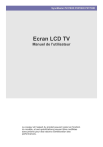
Link público atualizado
O link público para o seu chat foi atualizado.











